Container-Apps für SR-IOV-fähige Netzwerkschnittstellen in OKE mit Multus CNI-Plug-in bereitstellen
Einführung
In diesem Tutorial erfahren Sie, wie Sie containerisierte Anwendungen auf virtuellen Instanz-Worker-Knoten in Oracle Cloud Infrastructure Kubernetes Engine (OKE) bereitstellen und erweiterte Netzwerkfunktionen nutzen. Insbesondere aktivieren wir Single Root-I/O-Virtualisierung (SR-IOV) für Containernetzwerkschnittstellen und konfigurieren das Multus CNI-Plug-in, um Multi-Homed-Netzwerke für Ihre Container zu aktivieren.
Durch die Kombination von SR-IOV mit Multus können Sie leistungsstarke Netzwerke mit geringer Latenz für spezialisierte Workloads wie KI, maschinelles Lernen und Echtzeitdatenverarbeitung erreichen. In diesem Tutorial werden Schritt-für-Schritt-Anweisungen zum Konfigurieren Ihrer OKE-Umgebung, zum Bereitstellen von Worker-Knoten mit SR-IOV-fähigen Schnittstellen und zum Verwenden von Multus CNI zum Verwalten mehrerer Netzwerkschnittstellen in Ihren Pods bereitgestellt. Egal, ob Sie eine Hochgeschwindigkeits-Paketverarbeitung anstreben oder Ihr Kubernetes-Netzwerk optimieren müssen, dieses Tutorial stattet Sie mit den Tools und dem Wissen aus, um loszulegen.
Hinweis:
- Zum Zeitpunkt der Veröffentlichung dieses Tutorials kann SR-IOV CNI nicht von Pods oder Containern auf einer virtuellen Instanz verwendet werden, die zusammen mit dem Multus CNI-Plug-in Teil eines OKE-Clusters ist.
- In diesem Tutorial zeigen wir Ihnen, wie Sie eine SR-IOV-fähige Schnittstelle in einem Pod verwenden können, der auf Pods oder Containern auf einer virtuellen Instanz ausgeführt wird, die Teil eines OKE-Clusters ist, indem Sie die Virtuelle Netzwerkkarten (VNIC) (d.h. auf einer virtuellen Instanz) in einen Pod und kann mit Hilfe des Multus CNI-Plugins (wo das SR-IOV CNI-Plugin überhaupt nicht verwendet wird) verwendet werden.
- Das SR-IOV CNI-Plug-in wird auf einer Bare-Metal-Instanz unterstützt, die zusammen mit dem Multus CNI-Plug-in zu einem OKE-Cluster gehört. Dieses Tutorial wurde nicht im Leistungsumfang enthalten.

Ziele
- Stellen Sie Container-Apps auf virtuellen Instanz-Worker-Knoten in OKE mit SR-IOV-fähigen Netzwerkschnittstellen mit Multus-CNI-Plug-in bereit.
Aufgabe 1: OKE mit Bastion, Operator, drei VM-Worker-Knoten und dem Flannel-CNI-Plug-in bereitstellen
Stellen Sie sicher, dass OKE mit dem folgenden Setup bereitgestellt wird:
- Bastion
- Operator
- 3 VM-Mitarbeiterknoten
- Flannel CNI-Plug-in
Dieses Setup wird im Tutorial hier beschrieben: Kubernetes-Cluster mit Terraform mit Oracle Cloud Infrastructure Kubernetes Engine bereitstellen.
Die folgende Abbildung zeigt einen visuellen Überblick über die Komponenten, mit denen wir in diesem Tutorial arbeiten werden.
Aufgabe 2: SR-IOV-(Hardware-Assisted-)Netzwerk auf jedem Worker-Knoten aktivieren
Hinweis: Die folgenden Schritte müssen auf allen Worker-Knoten ausgeführt werden, die Teil des OKE-Clusters sind.
Die folgende Abbildung zeigt einen visuellen Überblick über unsere Worker-Knoten im OKE-Cluster, mit denen wir in diesem Tutorial arbeiten werden.
SR-IOV auf der Instanz aktivieren
-
Melden Sie sich mit SSH bei der Instanz oder dem Worker-Knoten an.
- Führen Sie den Befehl
lspciaus, um zu prüfen, welcher Netzwerktreiber derzeit auf allen VNICs verwendet wird. - Beachten Sie, dass der Netzwerktreiber
Virtioverwendet wird.

- Gehen Sie zur Seite Instanzdetails in der OCI-Konsole.
- Bildlauf nach unten.
- Beachten Sie, dass der NIC-Anhangstyp jetzt PARAVIRTUALIZED ist.
- Gehen Sie zur Seite Instanzdetails in der OCI-Konsole.
- Klicken Sie auf Weitere Aktionen.
- Klicken Sie auf Bearbeiten.
- Führen Sie den Befehl
-
Klicken Sie auf Erweiterte Einstellungen anzeigen.
- Klicken Sie auf Startoptionen, und wählen Sie Hardwareassisted-(SR-IOV-)Netzwerk als Netzwerktyp aus.
- Klicken Sie auf Änderungen speichern.
-
Klicken Sie auf Instanz neu starten, um den Neustart der Instanz zu bestätigen.
-
Beachten Sie, dass der Instanzstatus in STOPPING geändert wurde.
-
Beachten Sie, dass der Instanzstatus in STARTING geändert wurde.
-
Beachten Sie, dass der Instanzstatus in Wird ausgeführt geändert wurde.
- Bildlauf nach unten.
- Beachten Sie, dass der NIC-Anhangstyp jetzt VFIO lautet.
-
Die folgende Abbildung zeigt einen visuellen Überblick darüber, was wir bisher konfiguriert haben.
Aufgabe 3: Neues Subnetz für die SR-IOV-fähigen VNICs erstellen
Wir erstellen ein dediziertes Subnetz, das unsere SR-IOV-fähigen Schnittstellen verwenden.
Aufgabe 3.1: Sicherheitsliste erstellen
Da wir bereits Sicherheitslisten für die anderen Subnetze verwenden, aber auch eine dedizierte Sicherheitsliste für das neu erstellte SR-IOV-Subnetz benötigen.
-
Gehen Sie zur OCI-Konsole.
- Navigieren Sie zu Virtuelle Cloud-Netzwerke.
- Klicken Sie auf das vorhandene VCN.
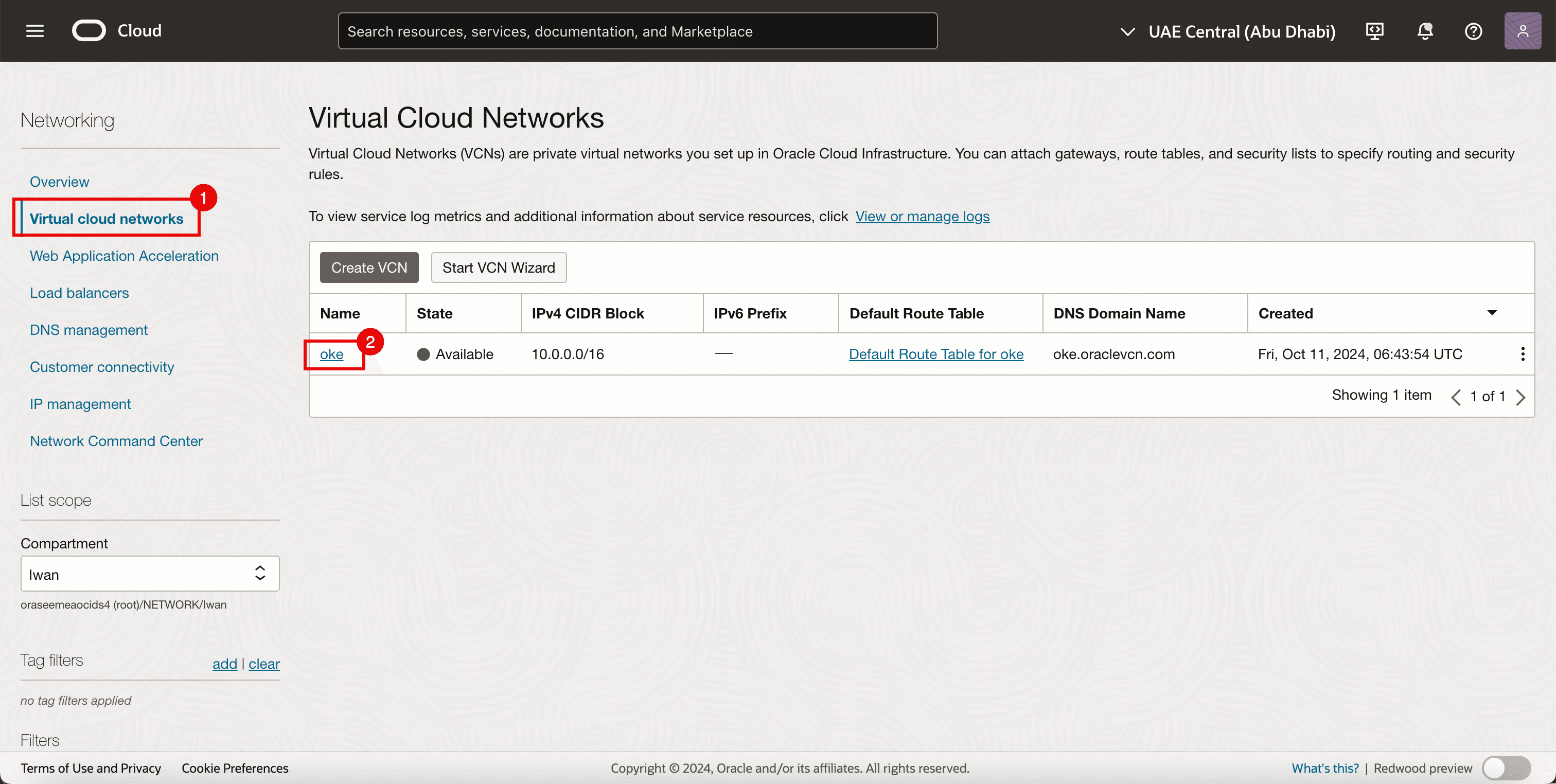
- Klicken Sie auf Sicherheitslisten.
- Klicken Sie auf Sicherheitsliste erstellen.
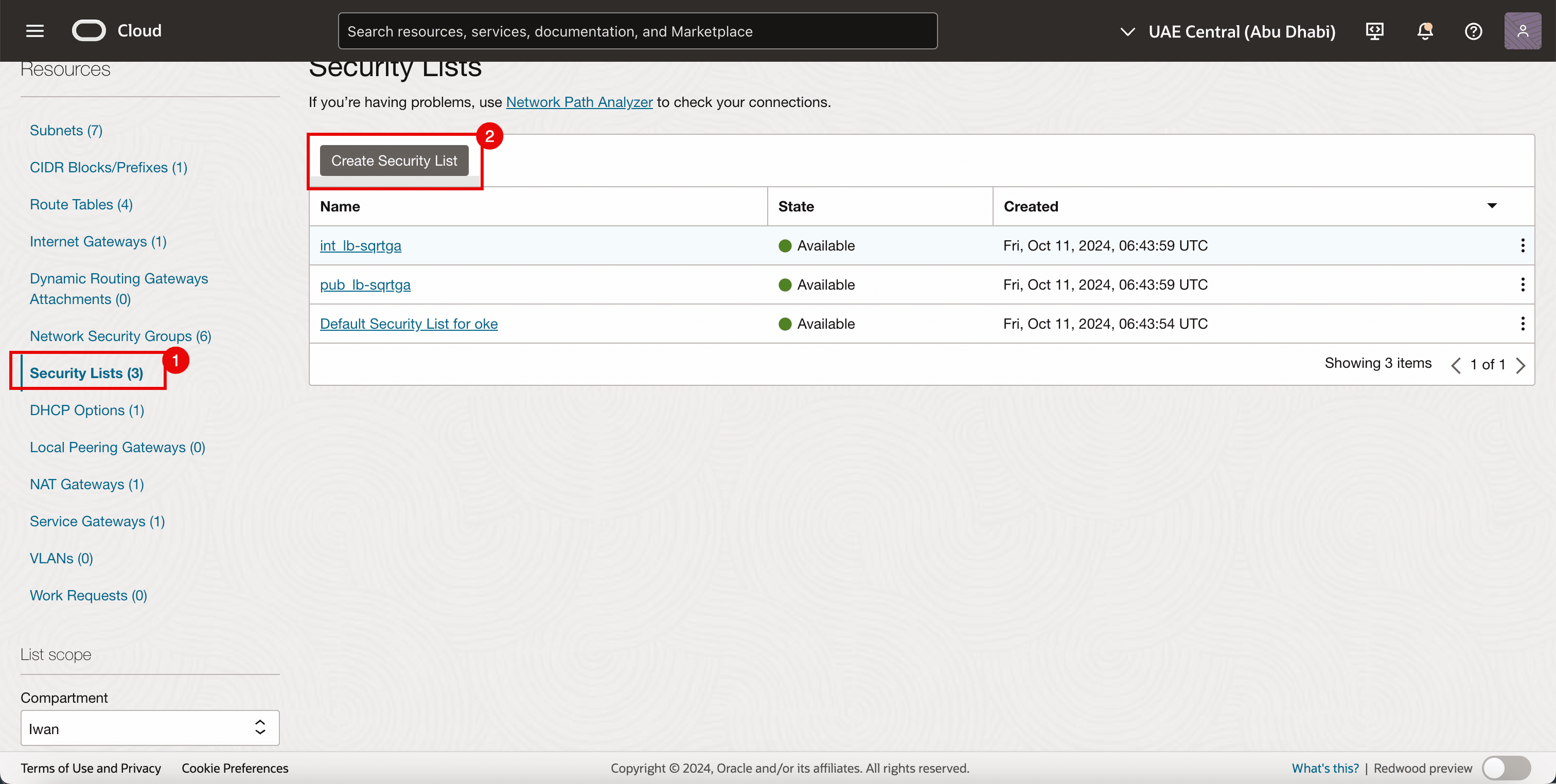
-
Geben Sie für die Ingress-Regel 1 die folgenden Informationen ein.
- Geben Sie einen Namen ein.
- Wählen Sie CIDR als Quelltyp aus.
- Geben Sie
0.0.0.0/0als Quell-CIDR ein. - Wählen Sie unter IP-Protokoll die Option "Alle Protokolle".
- Bildlauf nach unten.
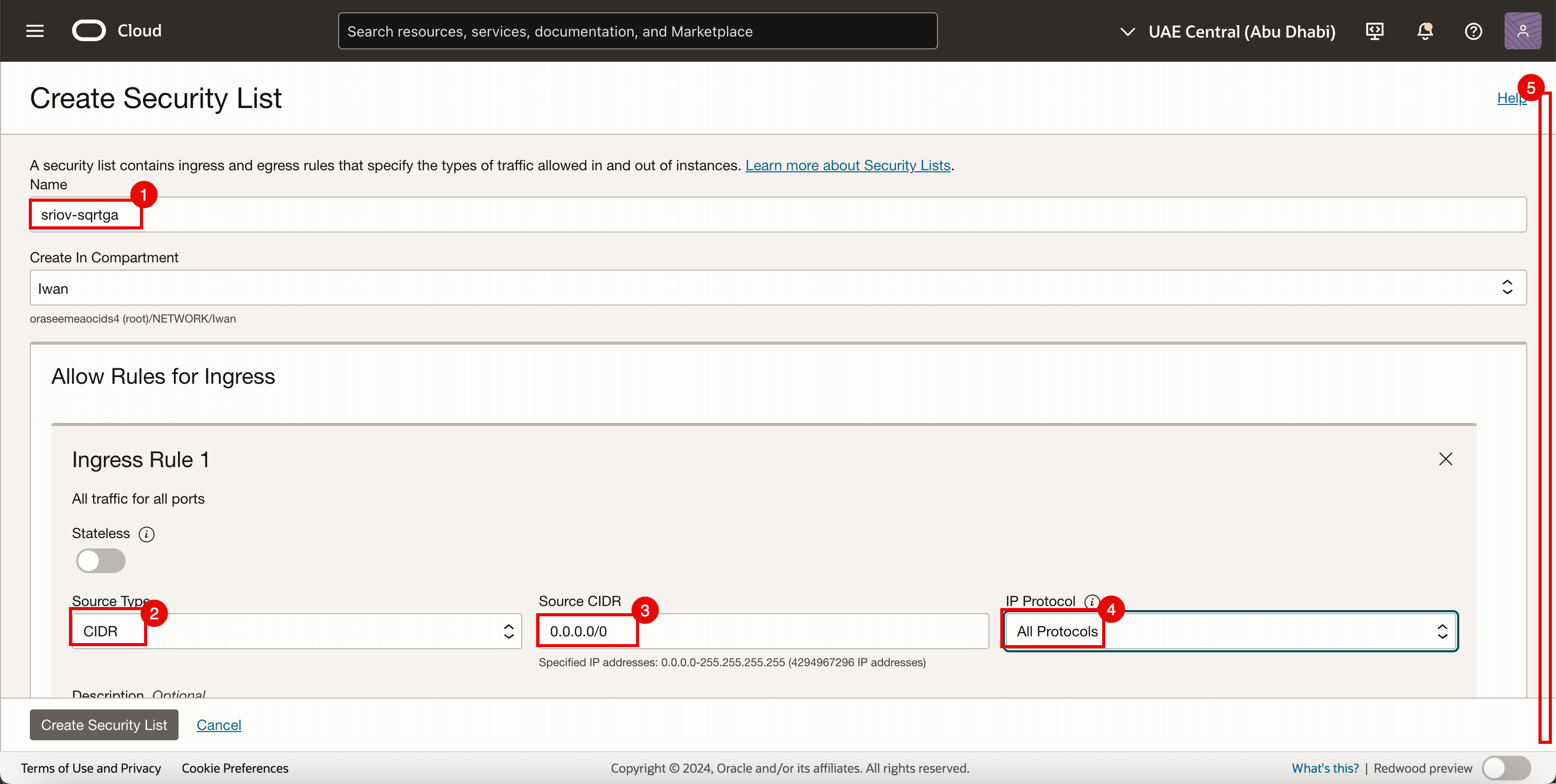
- Geben Sie für die Egress-Regel 1 die folgenden Informationen ein.
- Wählen Sie CIDR als Quelltyp aus.
- Geben Sie
0.0.0.0/0als Quell-CIDR ein. - Wählen Sie unter IP-Protokoll die Option "Alle Protokolle".
- Klicken Sie auf Sicherheitsliste erstellen.
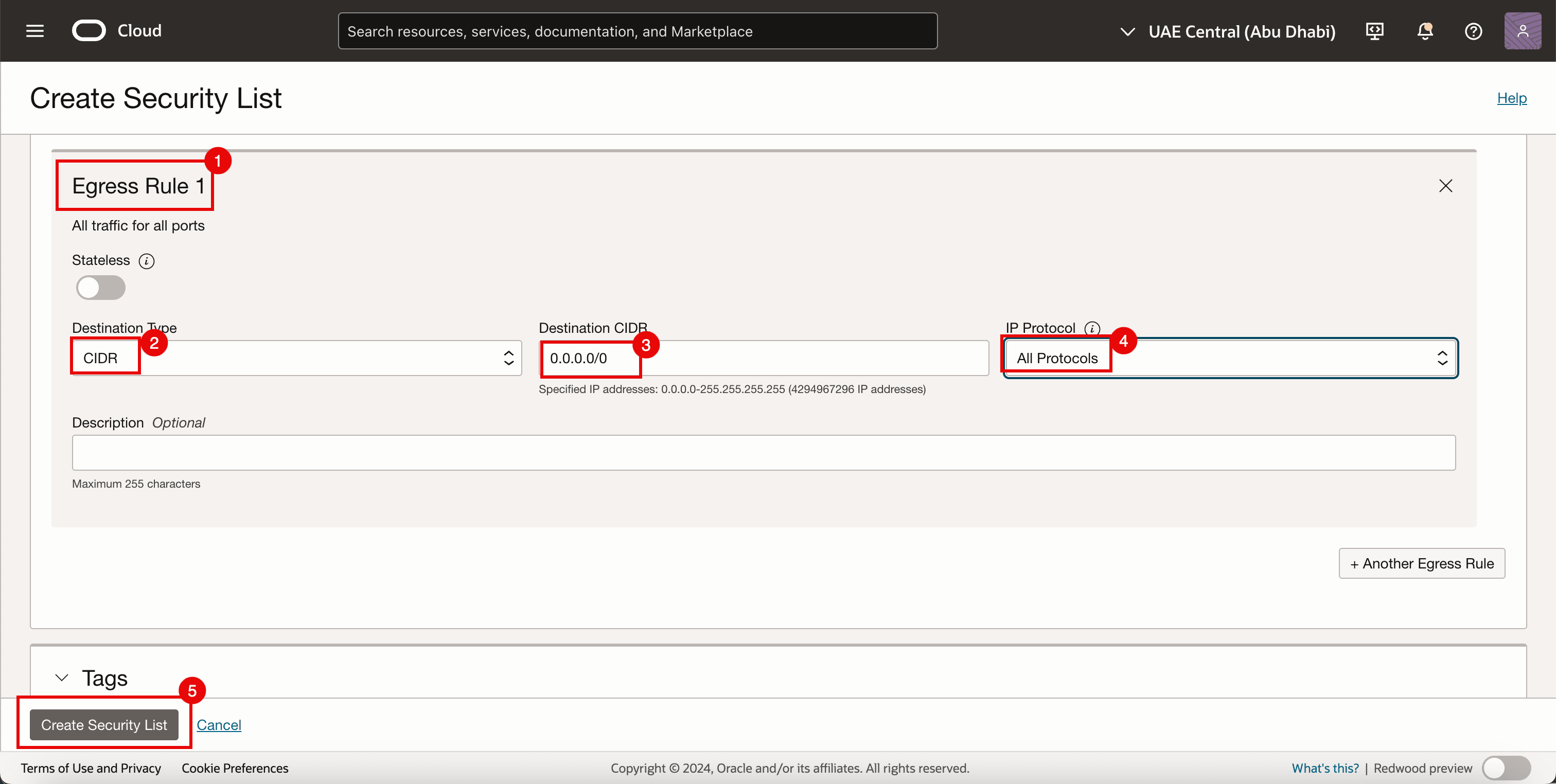
-
Beachten Sie, dass die neue Sicherheitsliste erstellt wird.
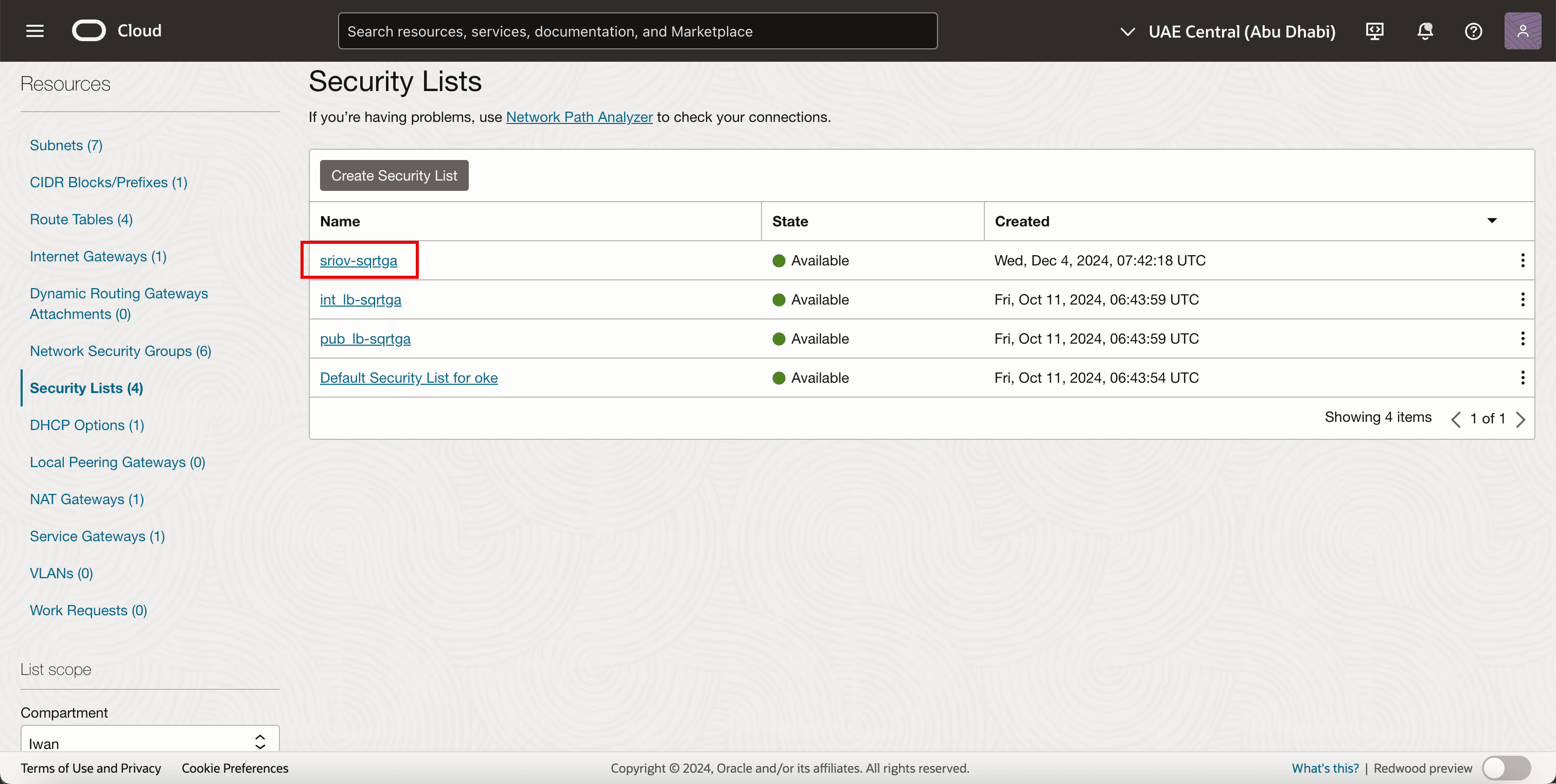
Aufgabe 3.2: Subnetz erstellen
-
Rufen Sie die Seite Details virtuelles Cloud-Netzwerk auf.
- Klicken Sie auf Subnetze.
- Beachten Sie die vorhandenen Subnetze, die bereits für die OKE-Umgebung erstellt wurden.
- Klicken Sie auf Subnetz erstellen.
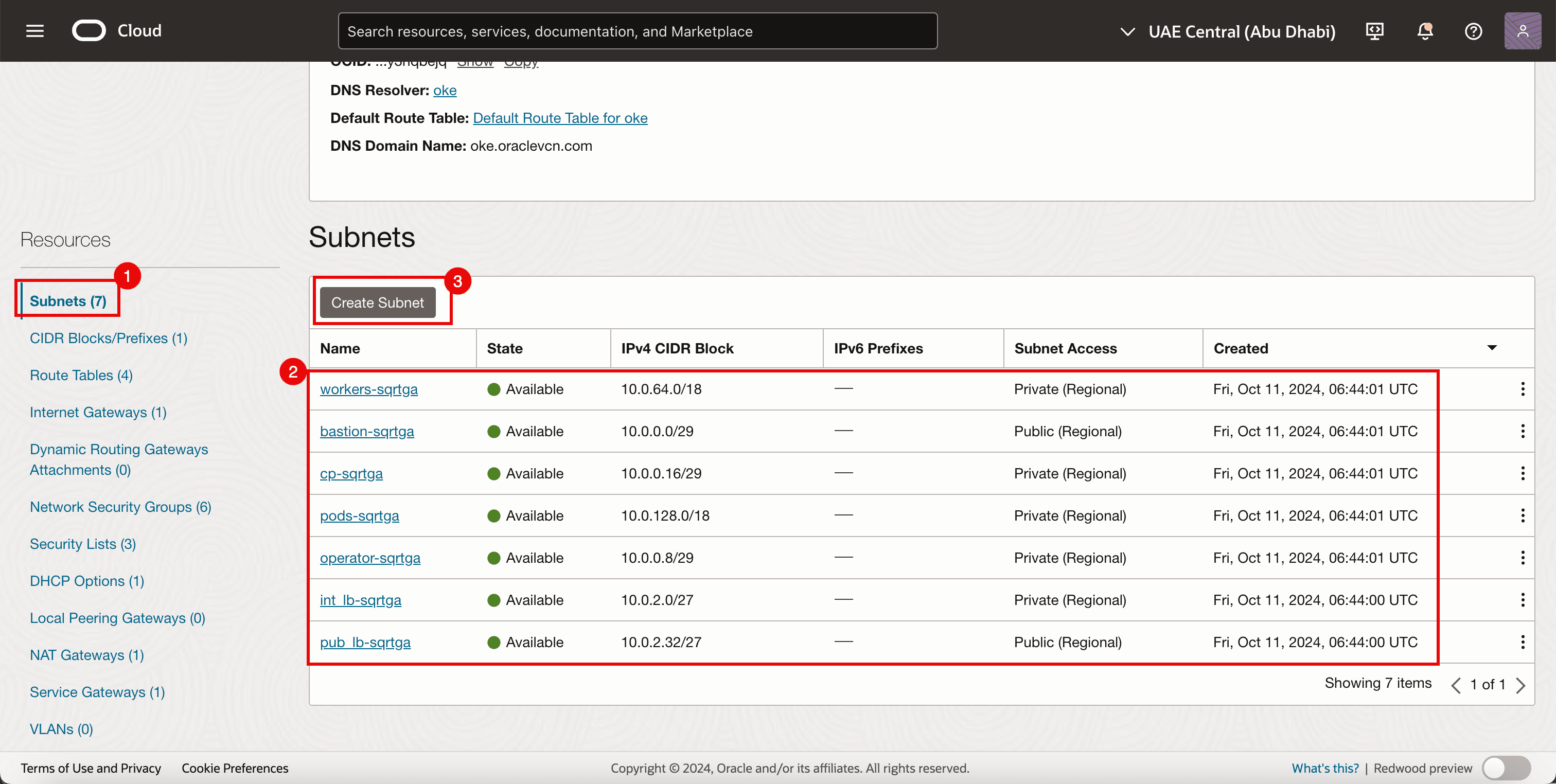
- Geben Sie einen Namen ein.
- Geben Sie IPv4 CIDR-Block ein.
- Bildlauf nach unten.
- Wählen Sie Privates Subnetz aus.
- Bildlauf nach unten.
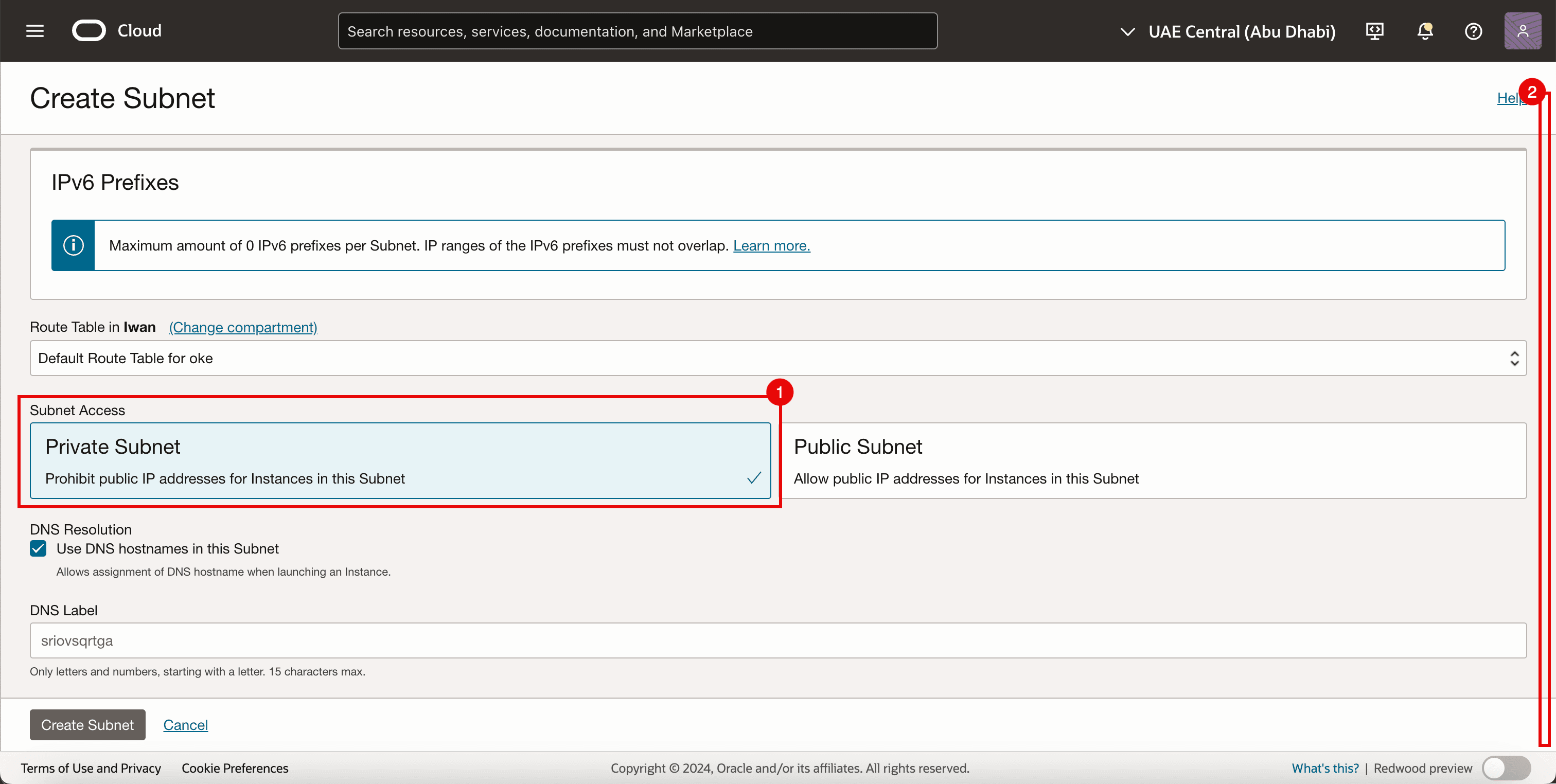
- Wählen Sie unter DHCP-Optionen die Option DHCP-Standardoptionen aus.
- Wählen Sie Sicherheitsliste aus, die in Aufgabe 3.1 erstellt wurde.
- Klicken Sie auf Subnetz erstellen.
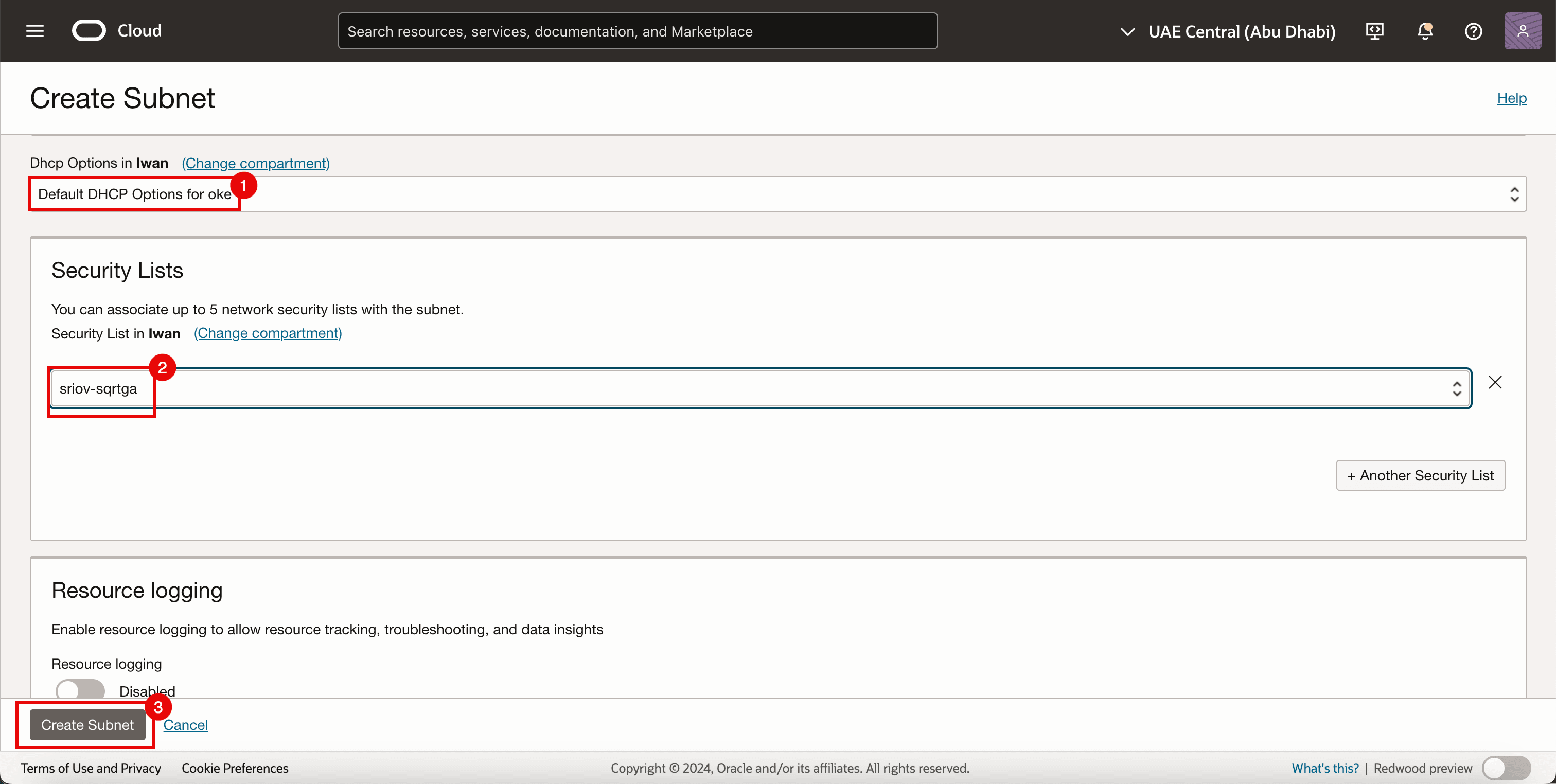
-
Beachten Sie, dass das Netzsubnetz erstellt wird.
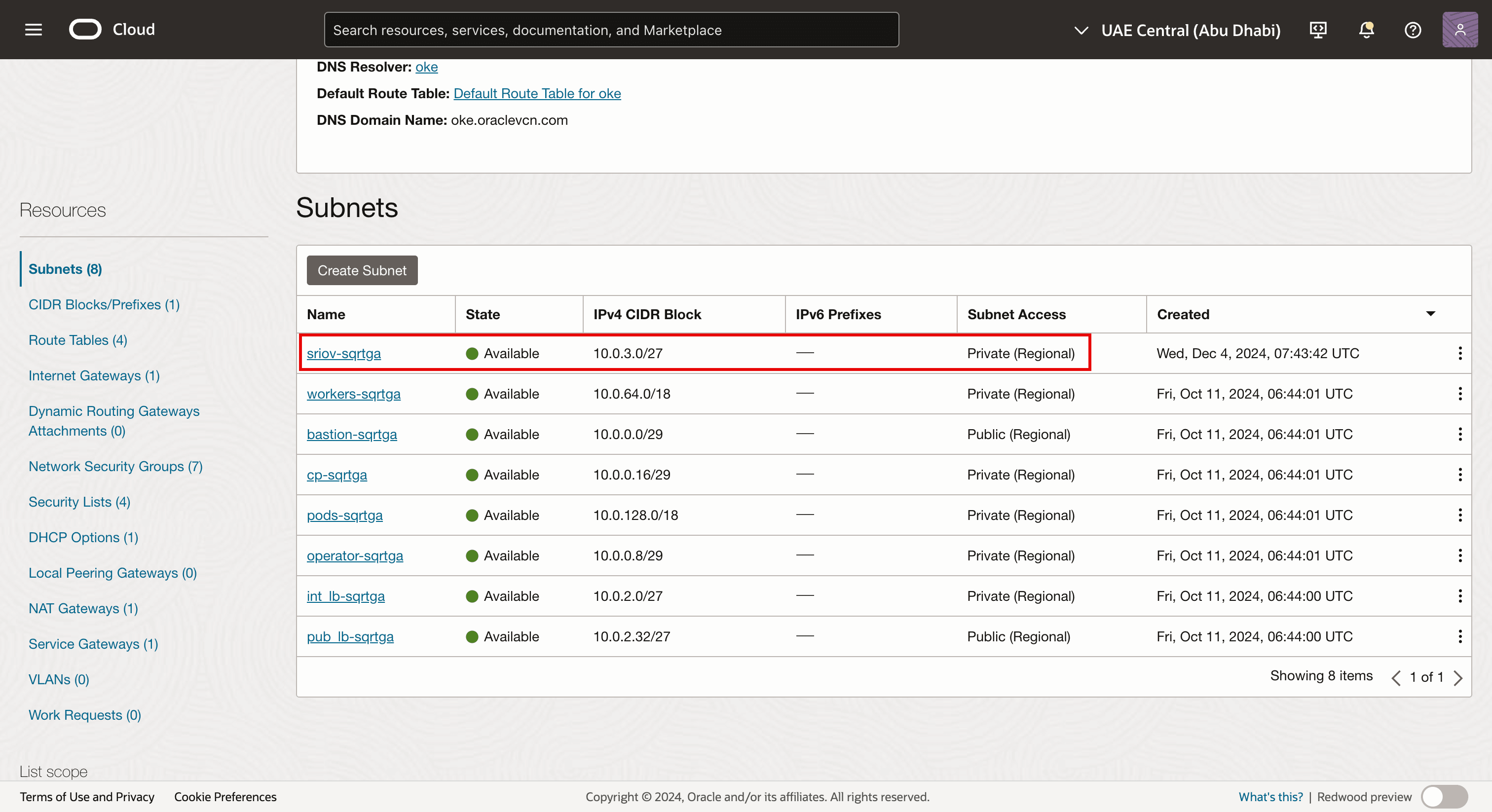
Hinweis:
- Das Subnetz selbst verfügt über keine SR-IOV-fähigen technischen Komponenten.
- In diesem Tutorial verwenden wir ein Standard-OCI-Subnetz, um den Transport von Traffic mit der SR-IOV-Technologie zu ermöglichen.
-
Die folgende Abbildung zeigt einen visuellen Überblick darüber, was wir bisher konfiguriert haben.
Aufgabe 4: Zweiten VNIC-Anhang hinzufügen
Die folgende Abbildung zeigt einen visuellen Überblick darüber, wie die Worker-Knoten eine einzelne VNIC aufweisen, die mit dem Subnetz der Worker-Knoten verbunden ist, bevor eine zweite VNIC hinzugefügt wird.
Bevor Sie den Worker-Knoten einen zweiten VNIC-Anhang hinzufügen, erstellen Sie eine Netzwerksicherheitsgruppe.
Aufgabe 4.1: Netzwerksicherheitsgruppe (NSG) erstellen
Wir verwenden NSG bereits für die anderen VNICs, aber wir benötigen auch eine dedizierte NSG für die neu erstellte VNIC, die wir einer vorhandenen virtuellen Instanz hinzufügen, die Teil des OKE-Clusters ist und als Kubernetes-Worker-Knoten fungiert. Diese Schnittstelle ist eine VNIC, bei der SR-IOV aktiviert ist.
-
Rufen Sie die Seite Details virtuelles Cloud-Netzwerk auf.
- Navigieren Sie zu Netzwerksicherheitsgruppen.
- Klicken Sie auf Netzwerksicherheitsgruppe erstellen.
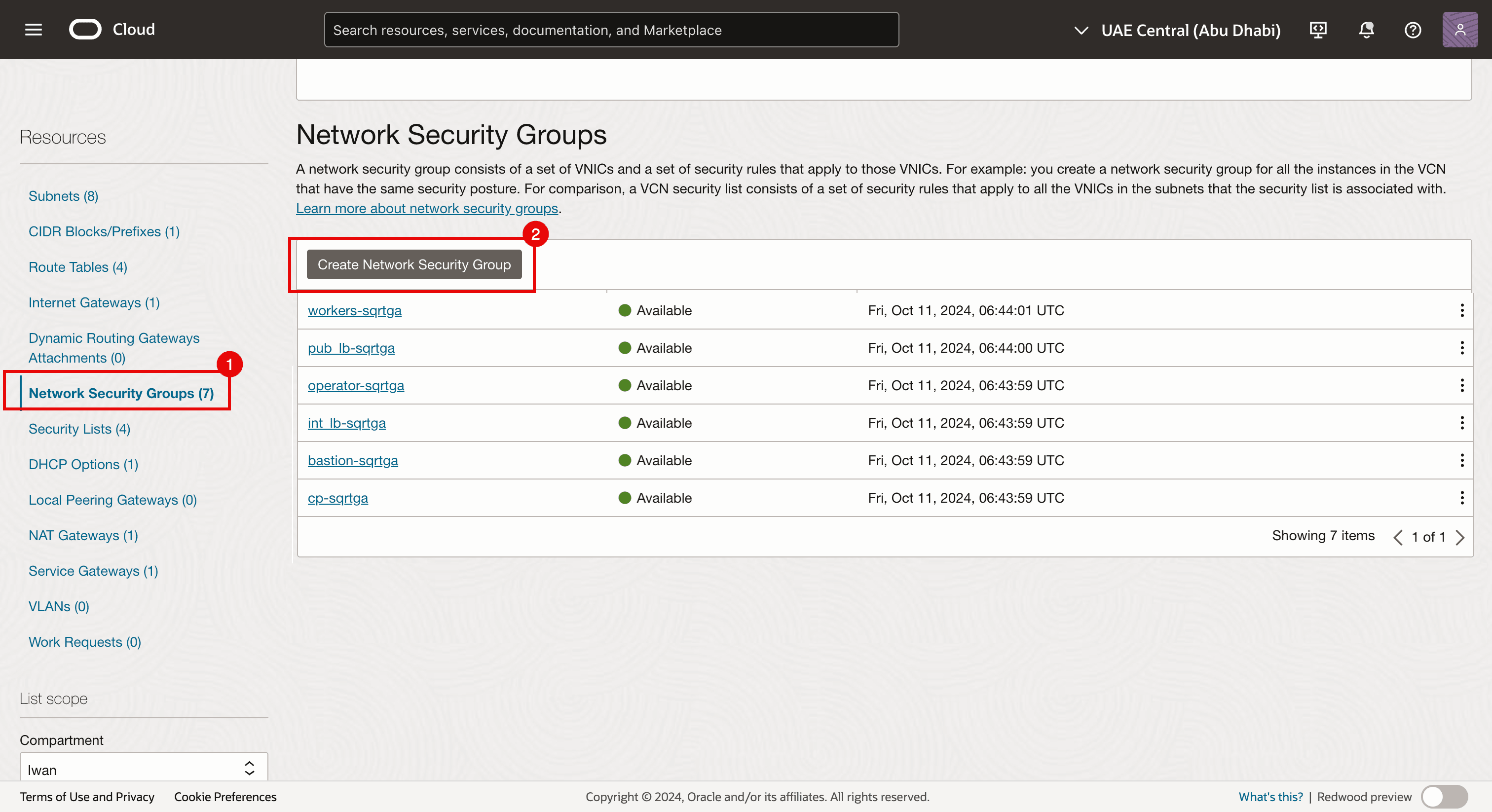
-
Fügen Sie die folgenden Regeln hinzu.
- Ingress:
- Quelltyp zulassen: Wählen Sie CIDR aus.
- Quelle: Geben Sie
0.0.0.0/0ein. - Ziel: Lassen Sie das Ziel leer.
- Protokoll: Alle Protokolle zulassen.
- Egress:
- Quelltyp zulassen: Wählen Sie CIDR aus.
- Quelle: Lassen Sie die Quelle leer.
- Ziel: Geben Sie
0.0.0.0/0ein. - Protokoll: Alle Protokolle zulassen.
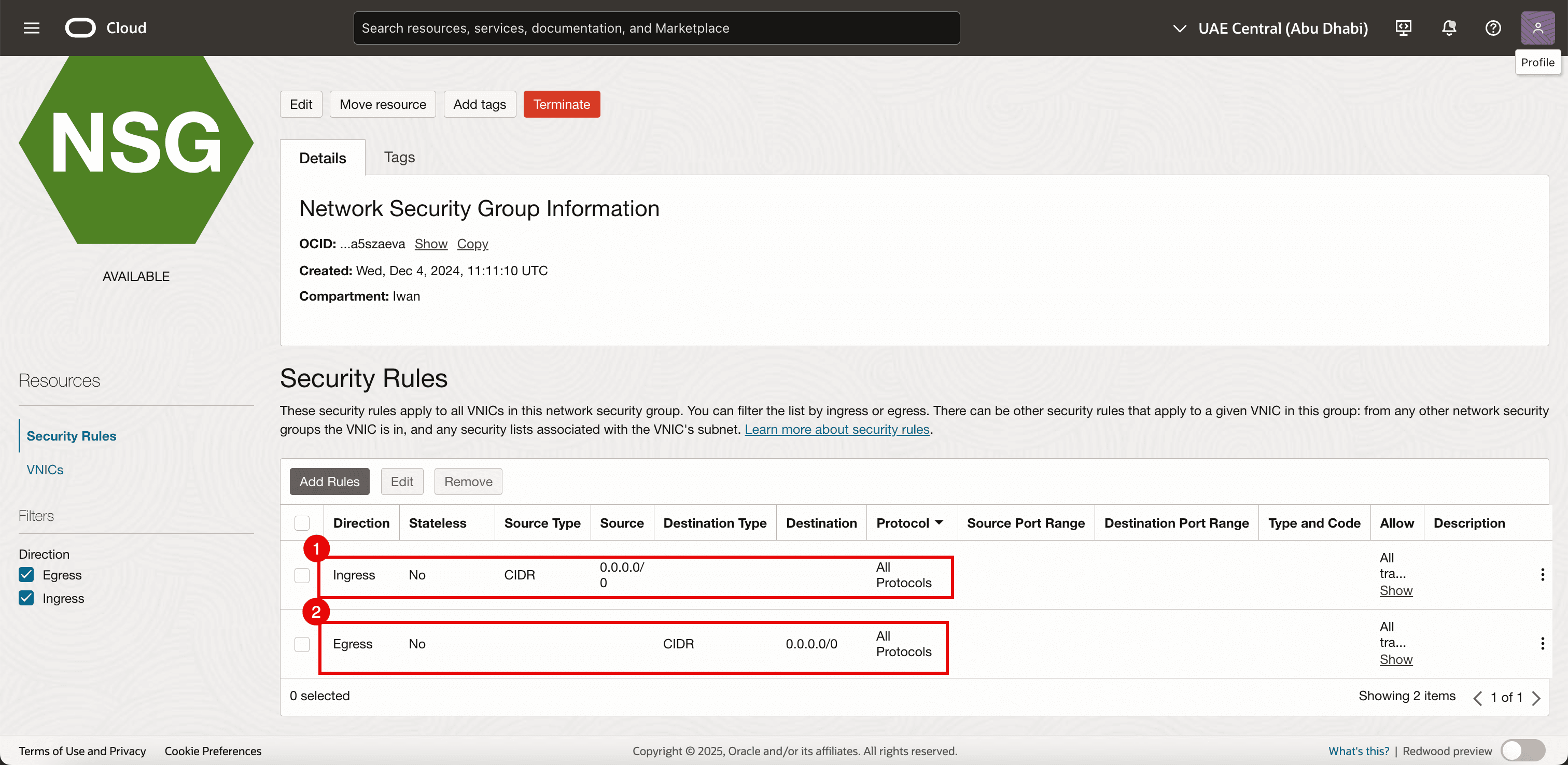
- Ingress:
-
Die NSG wird erstellt. Wir wenden sie auf die neue (sekundäre) VNIC an, die wir erstellen (auf jedem Worker-Knoten im OKE-Cluster).
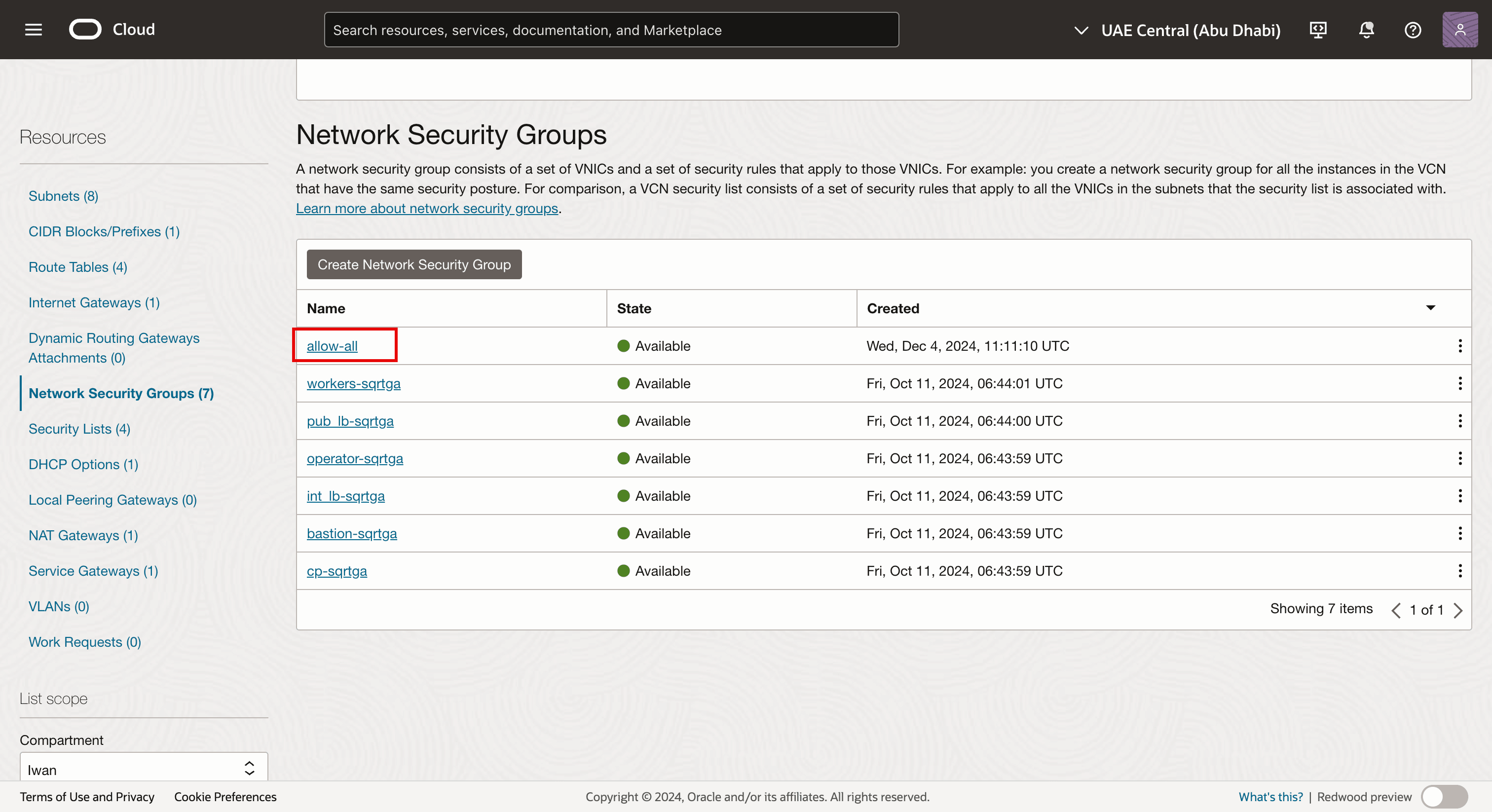
Aufgabe 4.2: VNIC hinzufügen
-
Navigieren Sie zu jeder virtuellen Worker-Knoteninstanz, und fügen Sie jedem Worker-Knoten eine zweite VNIC hinzu.
- Navigieren Sie zu jeder virtuellen Worker-Knoteninstanz, und klicken Sie auf Angehängte VNICs.
- Beachten Sie, dass bereits eine VNIC vorhanden ist.
- Klicken Sie auf VNIC erstellen, um eine zweite VNIC hinzuzufügen.
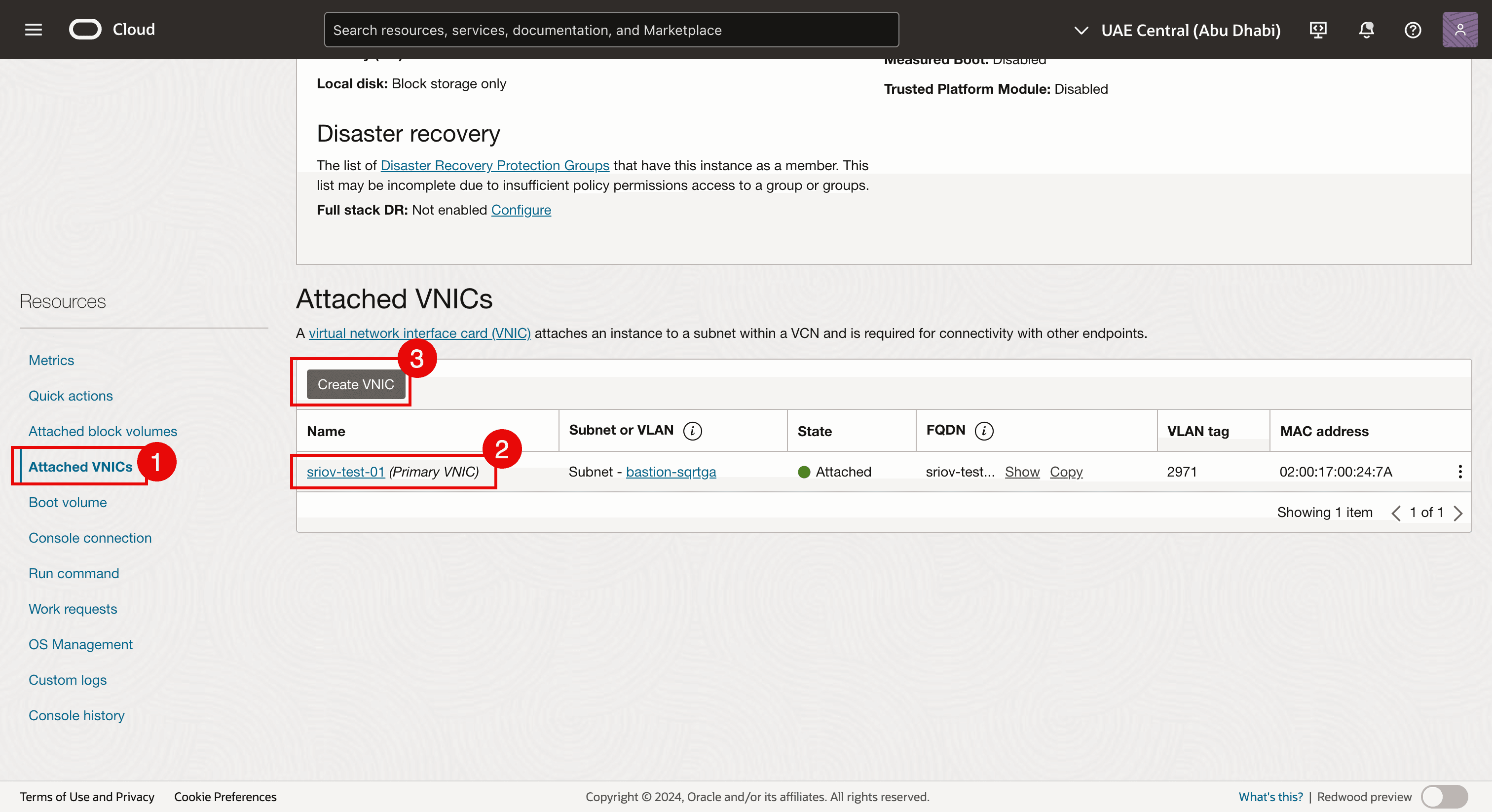
- Geben Sie einen Namen ein.
- Wählen Sie das VCN aus.
- Wählen Sie das in Aufgabe 3.2 erstellte Subnetz aus.
- Wählen Sie Netzwerksicherheitsgruppen zur Kontrolle des Traffics nutzen aus.
- Wählen Sie das in Aufgabe 4.1 erstellte NSG aus.
- Bildlauf nach unten.
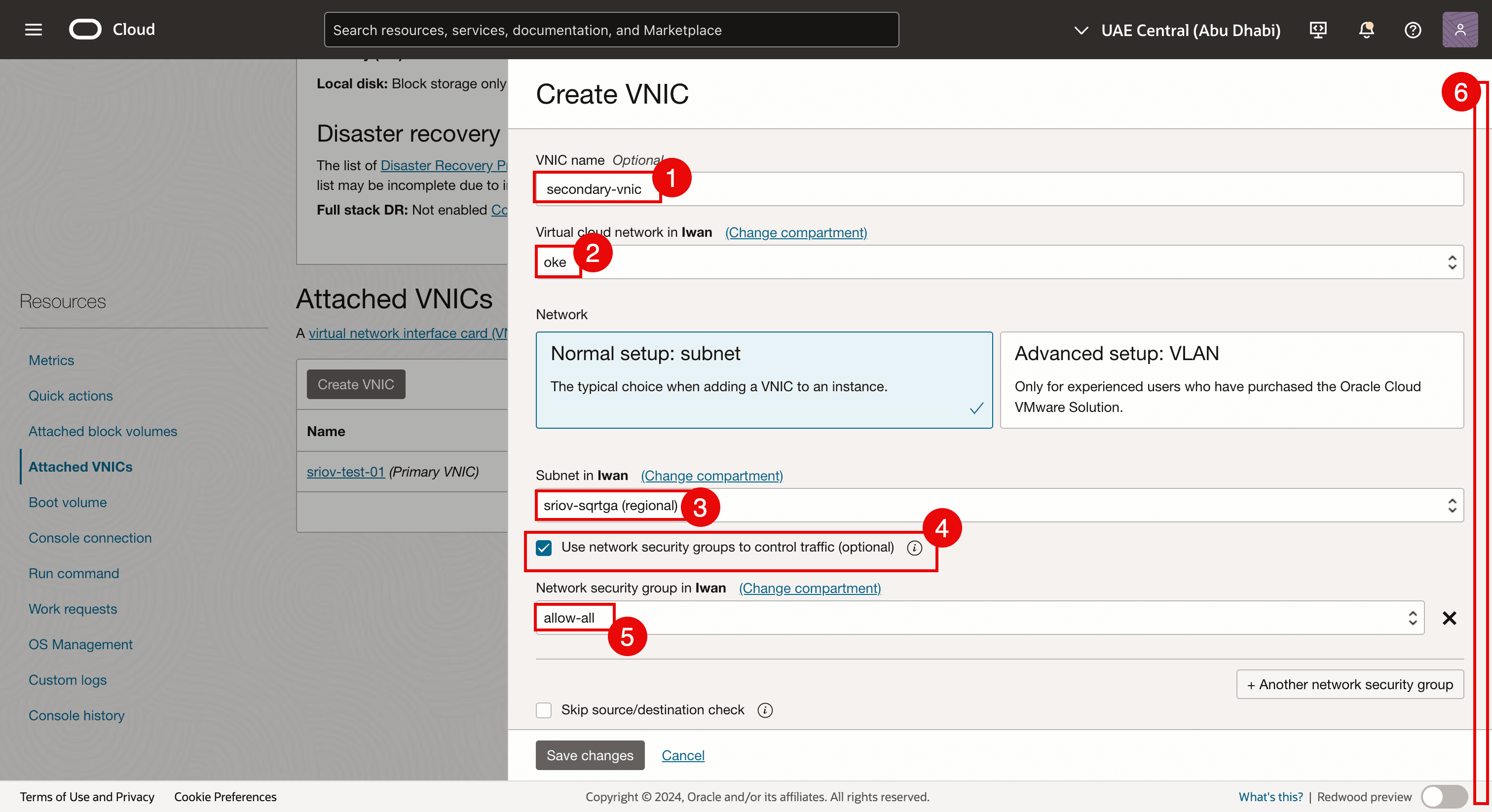
- Wählen Sie Private IPv4-Adresse automatisch zuweisen aus.
- Klicken Sie auf Änderungen speichern.
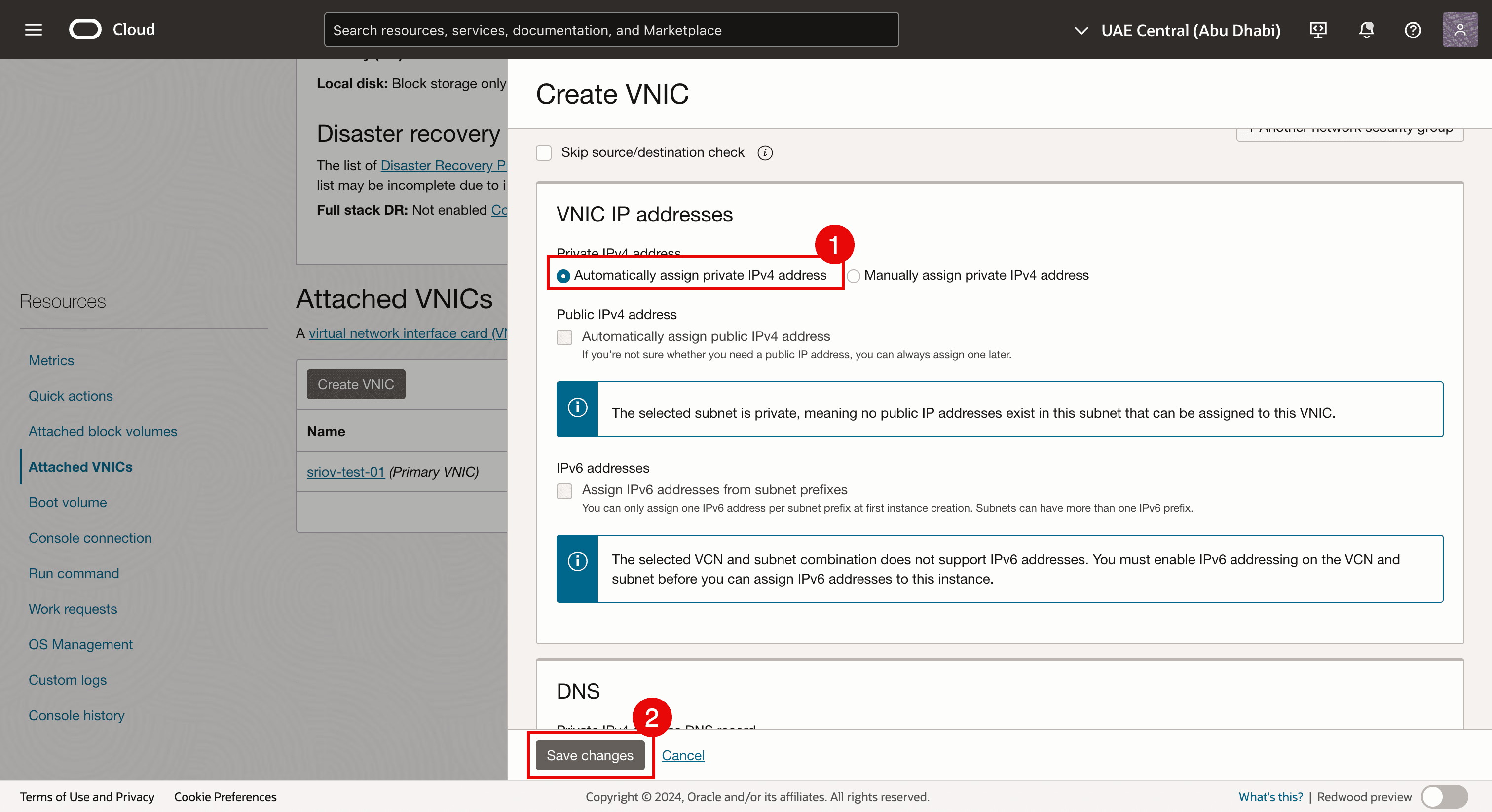
-
Beachten Sie, dass die zweite VNIC erstellt und an die Instanz des virtuellen Worker-Knotens angehängt und auch an unser Subnetz angehängt wird.
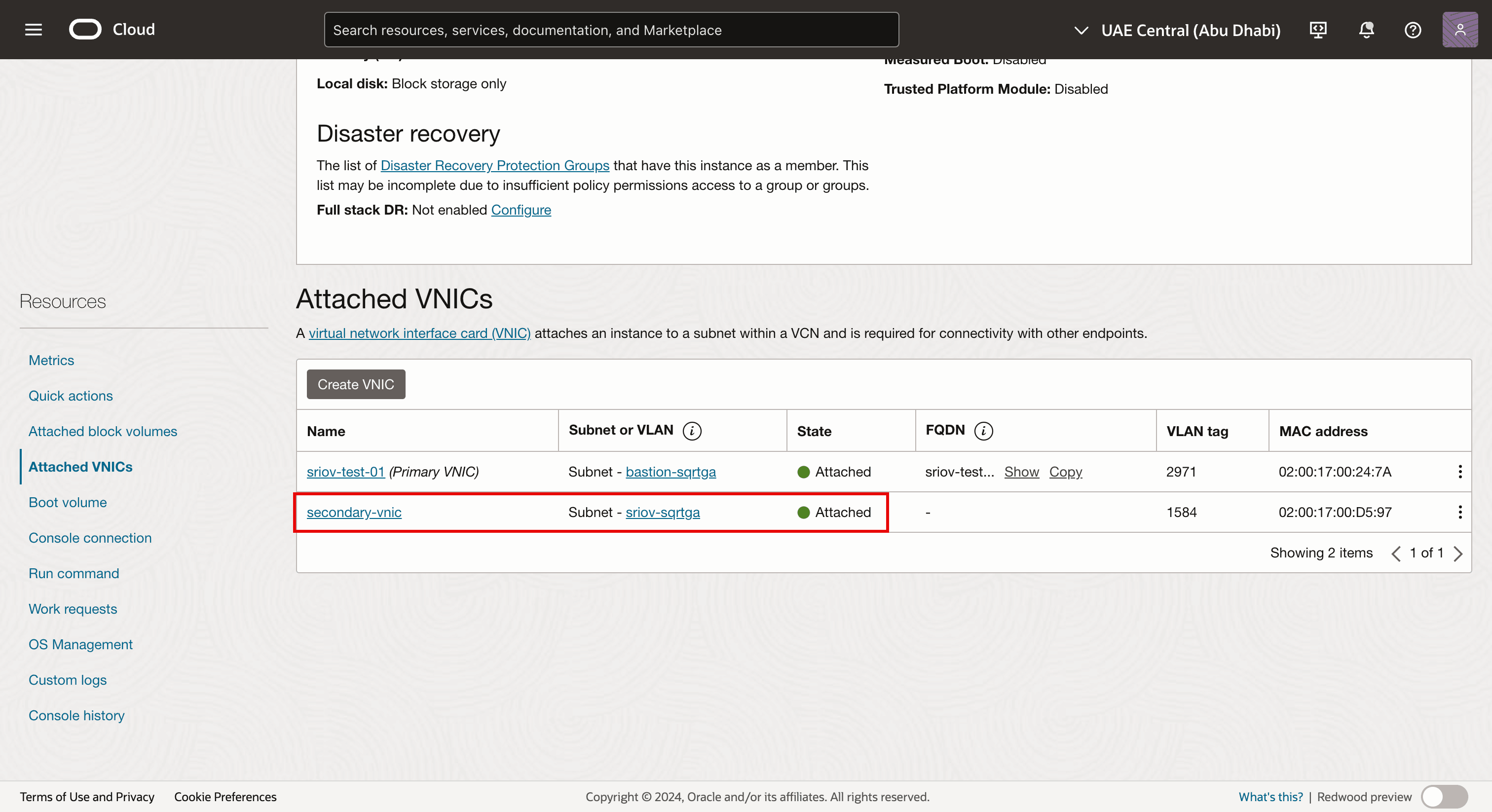
-
Melden Sie sich mit SSH bei der Instanz oder dem Worker-Knoten an.
- Führen Sie den Befehl
lspciaus, um zu prüfen, welcher Netzwerktreiber derzeit auf allen VNICs verwendet wird. - Beachten Sie, dass der Netzwerktreiber Mellanox Technologies ConnectX Family mlx5Gen Virtual Function verwendet wird.

Der Netzwerktreiber der Mellanox Technologies ConnectX-Familie mlx5Gen Virtual Function ist der Virtual Function-(VF-)Treiber, der von SR-IOV verwendet wird. Die VNIC ist also für SR-IOV mit einer VF aktiviert.
- Führen Sie den Befehl
-
Die folgende Abbildung zeigt einen visuellen Überblick darüber, was wir bisher konfiguriert haben.
Aufgabe 5: IP-Adresse der neuen zweiten VNIC mit einem Standardgateway zuweisen
Nachdem die zweite VNIC in Aufgabe 4 erstellt und angehängt wurde, müssen wir ihr eine IP-Adresse zuweisen. Wenn Sie eine zweite Schnittstelle zu einer Instanz hinzufügen, können Sie sie demselben Subnetz wie die erste Schnittstelle zuweisen, oder Sie können ein neues Subnetz auswählen.
DHCP ist für die zweite Schnittstelle nicht aktiviert, daher muss die IP-Adresse manuell zugewiesen werden.
Es gibt verschiedene Methoden, die IP-Adresse für die zweite Schnittstelle zuzuweisen.
-
Methode 1: Mit der Oracle Cloud Infrastructure-Befehlszeilenschnittstelle (OCI-CLI) (Package
oci-utils) können Sie der zweiten Schnittstelle einer OCI Compute-Instanz mit dem Befehl OCI-network-config eine IP-Adresse zuweisen. -
Methode 2: Mit der OCI-CLI (Package
oci-utils) weisen Sie der zweiten Schnittstelle einer OCI Compute-Instanz mit dem ocid-Daemon eine IP-Adresse zu. -
Methode 3: Verwenden Sie das Skript OCI_Multi_VNIC_Setup.
-
Methode 4: Erstellen Sie die Schnittstellenkonfigurationsdatei manuell für die neue VNIC im Ordner
/etc/sysconfig/network-scripts/.
Für alle Worker-Knoten haben wir der sekundären vNIC (ens5) eine IP-Adresse zugewiesen. Wir haben Methode 3 verwendet, um der sekundären vNIC eine IP-Adresse zuzuweisen (ens5). Weitere Informationen zum Zuweisen einer IP-Adresse zur zweiten VNIC finden Sie unter IP-Adresse einer zweiten Schnittstelle auf einer Oracle Linux-Instanz zuweisen.
Nachdem die IP-Adresse einer VNIC zugewiesen wurde, müssen wir prüfen, ob die IP-Adresse der zweiten VNICs korrekt konfiguriert ist. Außerdem können wir prüfen, ob SR-IOV auf allen Knotenpool-Worker-Knoten aktiviert ist.
Unser OKE-Cluster besteht aus:
| Knotenpool | |
|---|---|
| NP1 | 1 x Worker-Knoten |
| NP2 | 3 x Worker-Knoten |
Wir prüfen alle Worker-Knoten in allen Knotenpools.
Aufgabe 5.1: Alle Knoten in Knotenpool 1 prüfen (np1)
-
Klicken Sie im OKE-Cluster auf Knoten.
-
Klicken Sie auf den ersten Knotenpool (
np1). -
Klicken Sie auf den Worker-Knoten, der Teil dieses Knotenpools ist.
- Beachten Sie, dass der NIC-Anhangstyp VFIO lautet (das bedeutet, dass SR-IOV für diesen virtuellen Instanz-Worker-Knoten aktiviert ist).
- Beachten Sie, dass die zweite VNIC für diesen Worker-Knoten erstellt und angehängt wird.
Aufgabe 5.2: Alle Knoten in Knotenpool 2 prüfen (np2)
-
Klicken Sie einzeln auf die Knoten, und starten Sie die Verifizierung.
- Beachten Sie, dass der NIC-Anhangstyp VFIO lautet (das bedeutet, dass SR-IOV für diesen virtuellen Instanz-Worker-Knoten aktiviert ist).
- Beachten Sie, dass die zweite VNIC für diesen Worker-Knoten erstellt und angehängt wird.
-
Gehen Sie zur Übersichtsseite für Knotenpool 2 (
np2). Klicken Sie im Knotenpool auf den zweiten Worker-Knoten.- Beachten Sie, dass der NIC-Anhangstyp VFIO lautet (das bedeutet, dass SR-IOV für diesen virtuellen Instanz-Worker-Knoten aktiviert ist).
- Beachten Sie, dass die zweite VNIC für diesen Worker-Knoten erstellt und angehängt wird.
-
Gehen Sie zur Übersichtsseite für Knotenpool 2 (
np2). Klicken Sie im Knotenpool auf den dritten Worker-Knoten.- Beachten Sie, dass der NIC-Anhangstyp VFIO lautet (das bedeutet, dass SR-IOV für diesen virtuellen Instanz-Worker-Knoten aktiviert ist).
- Beachten Sie, dass die zweite VNIC für diesen Worker-Knoten erstellt und angehängt wird.
-
Melden Sie sich mit SSH beim Kubernetes-Operator an.
Führen Sie den Befehl
kubectl get nodesaus, um eine Liste und IP-Adressen aller Worker-Knoten abzurufen.[opc@o-sqrtga ~]$ kubectl get nodes NAME STATUS ROLES AGE VERSION 10.0.112.134 Ready node 68d v1.30.1 10.0.66.97 Ready node 68d v1.30.1 10.0.73.242 Ready node 68d v1.30.1 10.0.89.50 Ready node 68d v1.30.1 [opc@o-sqrtga ~]$ -
Um die SSH-Verbindung zu allen Worker-Knoten zu vereinfachen, haben wir die folgende Tabelle erstellt.
Worker-Knotenname ens3-IP SSH-Komand-Workernode cwe6rhf2leq-n7nwqge3zba-slsqe2jfnpa-0 10.0.112.134 ssh -i id_rsa opc@10.0.112.134cwe6rhf2leq-ng556bw23ra-slsqe2jfnpa-1 10.0.66.97 ssh -i id_rsa opc@10.0.66.97cwe6rhf2leq-ng556bw23ra-slsqe2jfnpa-0 10.0.73.242 ssh -i id_rsa opc@10.0.73.242cwe6rhf2leq-ng556bw23ra-slsqe2jfnpa-2 10.0.89.50 ssh -i id_rsa opc@10.0.89.50- Bevor Sie eine SSH-Verbindung zu allen virtuellen Worker-Knoten herstellen können, stellen Sie sicher, dass der richtige Private Key verfügbar ist.
- Führen Sie den Befehl
ssh -i <private key> opc@<ip-address>aus, um SSH auf alle Worker-Knoten auszuführen.
-
Führen Sie den Befehl
ip aauf dem Worker-Knotencwe6rhf2leq-n7nwqge3zba-slsqe2jfnpa-0aus.Wenn die IP-Adresse erfolgreich konfiguriert wurde, weist die
ens5(zweite VNIC) eine IP-Adresse im Bereich des Subnetzes auf, das in Aufgabe 3.2 für die SR-IOV-Schnittstellen erstellt wurde.[opc@oke-cwe6rhf2leq-n7nwqge3zba-slsqe2jfnpa-0 ~]$ ip a 1: lo: <LOOPBACK,UP,LOWER_UP> mtu 65536 qdisc noqueue state UNKNOWN group default qlen 1000 link/loopback 00:00:00:00:00:00 brd 00:00:00:00:00:00 inet 127.0.0.1/8 scope host lo valid_lft forever preferred_lft forever inet6 ::1/128 scope host valid_lft forever preferred_lft forever 2: ens3: <BROADCAST,MULTICAST,UP,LOWER_UP> mtu 9000 qdisc mq state UP group default qlen 1000 link/ether 02:00:17:00:59:58 brd ff:ff:ff:ff:ff:ff altname enp0s3 inet 10.0.112.134/18 brd 10.0.127.255 scope global dynamic ens3 valid_lft 85530sec preferred_lft 85530sec inet6 fe80::17ff:fe00:5958/64 scope link valid_lft forever preferred_lft forever 3: ens5: <BROADCAST,MULTICAST,UP,LOWER_UP> mtu 9000 qdisc mq state UP group default qlen 1000 link/ether 02:00:17:00:d4:a2 brd ff:ff:ff:ff:ff:ff altname enp0s5 inet 10.0.3.30/27 brd 10.0.3.31 scope global noprefixroute ens5 valid_lft forever preferred_lft forever inet6 fe80::8106:c09e:61fa:1d2a/64 scope link noprefixroute valid_lft forever preferred_lft forever 4: flannel.1: <BROADCAST,MULTICAST,UP,LOWER_UP> mtu 8950 qdisc noqueue state UNKNOWN group default link/ether 3a:b7:fb:e6:2e:cf brd ff:ff:ff:ff:ff:ff inet 10.244.1.0/32 scope global flannel.1 valid_lft forever preferred_lft forever inet6 fe80::38b7:fbff:fee6:2ecf/64 scope link valid_lft forever preferred_lft forever 5: cni0: <BROADCAST,MULTICAST,UP,LOWER_UP> mtu 8950 qdisc noqueue state UP group default qlen 1000 link/ether de:35:f5:51:85:5d brd ff:ff:ff:ff:ff:ff inet 10.244.1.1/25 brd 10.244.1.127 scope global cni0 valid_lft forever preferred_lft forever inet6 fe80::dc35:f5ff:fe51:855d/64 scope link valid_lft forever preferred_lft forever 6: veth1cdaac17@if2: <BROADCAST,MULTICAST,UP,LOWER_UP> mtu 8950 qdisc noqueue master cni0 state UP group default link/ether 76:e2:92:ad:37:40 brd ff:ff:ff:ff:ff:ff link-netns 1935ba66-34cc-4468-8abb-f66add46d08b inet6 fe80::74e2:92ff:fead:3740/64 scope link valid_lft forever preferred_lft forever 7: vethbcd391ab@if2: <BROADCAST,MULTICAST,UP,LOWER_UP> mtu 8950 qdisc noqueue master cni0 state UP group default link/ether 9a:9a:0f:d6:48:17 brd ff:ff:ff:ff:ff:ff link-netns 3f02d5fd-596e-4b9f-8a35-35f2f946901b inet6 fe80::989a:fff:fed6:4817/64 scope link valid_lft forever preferred_lft forever 8: vethc15fa705@if2: <BROADCAST,MULTICAST,UP,LOWER_UP> mtu 8950 qdisc noqueue master cni0 state UP group default link/ether 3a:d2:c8:66:d1:0b brd ff:ff:ff:ff:ff:ff link-netns f581b7f2-cfa0-46eb-b0aa-37001a11116d inet6 fe80::38d2:c8ff:fe66:d10b/64 scope link valid_lft forever preferred_lft forever [opc@oke-cwe6rhf2leq-n7nwqge3zba-slsqe2jfnpa-0 ~]$ -
Führen Sie den Befehl
ip aauf dem Worker-Knotencwe6rhf2leq-ng556bw23ra-slsqe2jfnpa-1aus.Wenn die IP-Adresse erfolgreich konfiguriert wurde, weist die
ens5(zweite VNIC) eine IP-Adresse im Bereich des Subnetzes auf, das in Aufgabe 3.2 für die SR-IOV-Schnittstellen erstellt wurde.[opc@oke-cwe6rhf2leq-ng556bw23ra-slsqe2jfnpa-1 ~]$ ip a 1: lo: <LOOPBACK,UP,LOWER_UP> mtu 65536 qdisc noqueue state UNKNOWN group default qlen 1000 link/loopback 00:00:00:00:00:00 brd 00:00:00:00:00:00 inet 127.0.0.1/8 scope host lo valid_lft forever preferred_lft forever inet6 ::1/128 scope host valid_lft forever preferred_lft forever 2: ens3: <BROADCAST,MULTICAST,UP,LOWER_UP> mtu 9000 qdisc mq state UP group default qlen 1000 link/ether 02:00:17:00:16:ca brd ff:ff:ff:ff:ff:ff altname enp0s3 inet 10.0.66.97/18 brd 10.0.127.255 scope global dynamic ens3 valid_lft 85859sec preferred_lft 85859sec inet6 fe80::17ff:fe00:16ca/64 scope link valid_lft forever preferred_lft forever 3: ens5: <BROADCAST,MULTICAST,UP,LOWER_UP> mtu 9000 qdisc mq state UP group default qlen 1000 link/ether 02:00:17:00:7b:4f brd ff:ff:ff:ff:ff:ff altname enp0s5 inet 10.0.3.15/27 brd 10.0.3.31 scope global noprefixroute ens5 valid_lft forever preferred_lft forever inet6 fe80::87eb:4195:cacf:a6da/64 scope link noprefixroute valid_lft forever preferred_lft forever 4: flannel.1: <BROADCAST,MULTICAST,UP,LOWER_UP> mtu 8950 qdisc noqueue state UNKNOWN group default link/ether 02:92:e7:f5:8e:29 brd ff:ff:ff:ff:ff:ff inet 10.244.1.128/32 scope global flannel.1 valid_lft forever preferred_lft forever inet6 fe80::92:e7ff:fef5:8e29/64 scope link valid_lft forever preferred_lft forever 5: cni0: <BROADCAST,MULTICAST,UP,LOWER_UP> mtu 8950 qdisc noqueue state UP group default qlen 1000 link/ether f6:08:06:e2:bc:9d brd ff:ff:ff:ff:ff:ff inet 10.244.1.129/25 brd 10.244.1.255 scope global cni0 valid_lft forever preferred_lft forever inet6 fe80::f408:6ff:fee2:bc9d/64 scope link valid_lft forever preferred_lft forever 6: veth5db97290@if2: <BROADCAST,MULTICAST,UP,LOWER_UP> mtu 8950 qdisc noqueue master cni0 state UP group default link/ether c2:e0:b5:7e:ce:ed brd ff:ff:ff:ff:ff:ff link-netns 3682b5cd-9039-4931-aecc-b50d46dabaf1 inet6 fe80::c0e0:b5ff:fe7e:ceed/64 scope link valid_lft forever preferred_lft forever 7: veth6fd818a5@if2: <BROADCAST,MULTICAST,UP,LOWER_UP> mtu 8950 qdisc noqueue master cni0 state UP group default link/ether 3e:a8:7d:84:d3:b9 brd ff:ff:ff:ff:ff:ff link-netns 08141d6b-5ec0-4f3f-a312-a00b30f82ade inet6 fe80::3ca8:7dff:fe84:d3b9/64 scope link valid_lft forever preferred_lft forever [opc@oke-cwe6rhf2leq-ng556bw23ra-slsqe2jfnpa-1 ~]$ -
Führen Sie den Befehl
ip aauf dem Worker-Knotencwe6rhf2leq-ng556bw23ra-slsqe2jfnpa-0aus.Wenn die IP-Adresse erfolgreich konfiguriert wurde, weist die
ens5(zweite VNIC) eine IP-Adresse im Bereich des Subnetzes auf, das in Aufgabe 3.2 für die SR-IOV-Schnittstellen erstellt wurde.[opc@oke-cwe6rhf2leq-ng556bw23ra-slsqe2jfnpa-0 ~]$ ip a 1: lo: <LOOPBACK,UP,LOWER_UP> mtu 65536 qdisc noqueue state UNKNOWN group default qlen 1000 link/loopback 00:00:00:00:00:00 brd 00:00:00:00:00:00 inet 127.0.0.1/8 scope host lo valid_lft forever preferred_lft forever inet6 ::1/128 scope host valid_lft forever preferred_lft forever 2: ens3: <BROADCAST,MULTICAST,UP,LOWER_UP> mtu 9000 qdisc mq state UP group default qlen 1000 link/ether 02:00:17:00:49:9c brd ff:ff:ff:ff:ff:ff altname enp0s3 inet 10.0.73.242/18 brd 10.0.127.255 scope global dynamic ens3 valid_lft 86085sec preferred_lft 86085sec inet6 fe80::17ff:fe00:499c/64 scope link valid_lft forever preferred_lft forever 3: ens5: <BROADCAST,MULTICAST,UP,LOWER_UP> mtu 9000 qdisc mq state UP group default qlen 1000 link/ether 02:00:17:00:b7:51 brd ff:ff:ff:ff:ff:ff altname enp0s5 inet 10.0.3.14/27 brd 10.0.3.31 scope global noprefixroute ens5 valid_lft forever preferred_lft forever inet6 fe80::bc31:aa09:4e05:9ab7/64 scope link noprefixroute valid_lft forever preferred_lft forever 4: flannel.1: <BROADCAST,MULTICAST,UP,LOWER_UP> mtu 8950 qdisc noqueue state UNKNOWN group default link/ether 9a:c7:1b:30:e8:9a brd ff:ff:ff:ff:ff:ff inet 10.244.0.0/32 scope global flannel.1 valid_lft forever preferred_lft forever inet6 fe80::98c7:1bff:fe30:e89a/64 scope link valid_lft forever preferred_lft forever 5: cni0: <BROADCAST,MULTICAST,UP,LOWER_UP> mtu 8950 qdisc noqueue state UP group default qlen 1000 link/ether 2a:2b:cb:fb:15:82 brd ff:ff:ff:ff:ff:ff inet 10.244.0.1/25 brd 10.244.0.127 scope global cni0 valid_lft forever preferred_lft forever inet6 fe80::282b:cbff:fefb:1582/64 scope link valid_lft forever preferred_lft forever 6: veth06343057@if2: <BROADCAST,MULTICAST,UP,LOWER_UP> mtu 8950 qdisc noqueue master cni0 state UP group default link/ether ca:70:83:13:dc:ed brd ff:ff:ff:ff:ff:ff link-netns fb0f181f-7c3a-4fb6-8bf0-5a65d39486c1 inet6 fe80::c870:83ff:fe13:dced/64 scope link valid_lft forever preferred_lft forever 7: veth8af17165@if2: <BROADCAST,MULTICAST,UP,LOWER_UP> mtu 8950 qdisc noqueue master cni0 state UP group default link/ether c6:a0:be:75:9b:d9 brd ff:ff:ff:ff:ff:ff link-netns c07346e6-33f5-4e80-ba5e-74f7487b5daa inet6 fe80::c4a0:beff:fe75:9bd9/64 scope link valid_lft forever preferred_lft forever [opc@oke-cwe6rhf2leq-ng556bw23ra-slsqe2jfnpa-0 ~]$ -
Führen Sie den Befehl
ip aauf dem Worker-Knotencwe6rhf2leq-ng556bw23ra-slsqe2jfnpa-2aus.Wenn die IP-Adresse erfolgreich konfiguriert wurde, weist die
ens5(zweite VNIC) eine IP-Adresse im Bereich des Subnetzes auf, das in Aufgabe 3.2 für die SR-IOV-Schnittstellen erstellt wurde.[opc@oke-cwe6rhf2leq-ng556bw23ra-slsqe2jfnpa-2 ~]$ ip a 1: lo: <LOOPBACK,UP,LOWER_UP> mtu 65536 qdisc noqueue state UNKNOWN group default qlen 1000 link/loopback 00:00:00:00:00:00 brd 00:00:00:00:00:00 inet 127.0.0.1/8 scope host lo valid_lft forever preferred_lft forever inet6 ::1/128 scope host valid_lft forever preferred_lft forever 2: ens3: <BROADCAST,MULTICAST,UP,LOWER_UP> mtu 9000 qdisc mq state UP group default qlen 1000 link/ether 02:00:17:00:ac:7c brd ff:ff:ff:ff:ff:ff altname enp0s3 inet 10.0.89.50/18 brd 10.0.127.255 scope global dynamic ens3 valid_lft 86327sec preferred_lft 86327sec inet6 fe80::17ff:fe00:ac7c/64 scope link valid_lft forever preferred_lft forever 3: ens5: <BROADCAST,MULTICAST,UP,LOWER_UP> mtu 9000 qdisc mq state UP group default qlen 1000 link/ether 02:00:17:00:4c:0d brd ff:ff:ff:ff:ff:ff altname enp0s5 inet 10.0.3.16/27 brd 10.0.3.31 scope global noprefixroute ens5 valid_lft forever preferred_lft forever inet6 fe80::91eb:344e:829e:35de/64 scope link noprefixroute valid_lft forever preferred_lft forever 4: flannel.1: <BROADCAST,MULTICAST,UP,LOWER_UP> mtu 8950 qdisc noqueue state UNKNOWN group default link/ether aa:31:9f:d0:b3:3c brd ff:ff:ff:ff:ff:ff inet 10.244.0.128/32 scope global flannel.1 valid_lft forever preferred_lft forever inet6 fe80::a831:9fff:fed0:b33c/64 scope link valid_lft forever preferred_lft forever 5: cni0: <BROADCAST,MULTICAST,UP,LOWER_UP> mtu 8950 qdisc noqueue state UP group default qlen 1000 link/ether b2:0d:c0:de:02:61 brd ff:ff:ff:ff:ff:ff inet 10.244.0.129/25 brd 10.244.0.255 scope global cni0 valid_lft forever preferred_lft forever inet6 fe80::b00d:c0ff:fede:261/64 scope link valid_lft forever preferred_lft forever 6: vethb37e8987@if2: <BROADCAST,MULTICAST,UP,LOWER_UP> mtu 8950 qdisc noqueue master cni0 state UP group default link/ether 7a:93:1d:2a:33:8c brd ff:ff:ff:ff:ff:ff link-netns ab3262ca-4a80-4b02-a39f-4209d003f148 inet6 fe80::7893:1dff:fe2a:338c/64 scope link valid_lft forever preferred_lft forever 7: veth73a651ce@if2: <BROADCAST,MULTICAST,UP,LOWER_UP> mtu 8950 qdisc noqueue master cni0 state UP group default link/ether ae:e4:97:89:ba:6e brd ff:ff:ff:ff:ff:ff link-netns 9307bfbd-8165-46bf-916c-e1180b6cbd83 inet6 fe80::ace4:97ff:fe89:ba6e/64 scope link valid_lft forever preferred_lft forever [opc@oke-cwe6rhf2leq-ng556bw23ra-slsqe2jfnpa-2 ~]$ -
Wir haben geprüft, ob alle IP-Adressen auf der zweiten VNIC (
ens5) konfiguriert sind. Sie können die folgende Tabelle mit den Informationen erstellen.ens3-IP ens3 GW ens5-IP ens5 GW 10.0.112.134 10.0.64.1 10.0.3.30/27 10.0.3.1 10.0.66.97 10.0.64.1 10.0.3.15/27 10.0.3.1 10.0.73.242 10.0.64.1 10.0.3.14/27 10.0.3.1 10.0.89.50 10.0.64.1 10.0.3.16/27 10.0.3.1 -
Die folgende Abbildung zeigt einen visuellen Überblick darüber, was wir bisher konfiguriert haben.
Aufgabe 6: Meta-Plugin-CNI (Multus CNI) auf Worker-Knoten installieren
Multus CNI ist ein Kubernetes-Plug-in für die Containernetzwerkschnittstelle (CNI), mit dem Sie mehrere Netzwerkschnittstellen an einen Pod anhängen können.
Wie Multus CNI funktioniert
-
fungiert als Meta-Plug-in: Multus stellt kein Networking selbst bereit, sondern ruft andere CNI-Plug-ins auf.
-
Erstellt mehrere Netzwerkschnittstellen: Jeder Pod kann mehrere Netzwerkschnittstellen haben, indem mehrere CNI-Plug-ins kombiniert werden (z.B. Flannel, Calico, SR-IOV).
-
Verwendet eine Konfigurationsdatei: Das primäre Netzwerk wird mit dem Standard-CNI eingerichtet, und zusätzliche Netzwerke werden basierend auf einer benutzerdefinierten Ressourcendefinition (CRD) zugeordnet.
Warum wir Multus CNI brauchen
-
Isolation mehrerer Netzwerke: Nützlich für Workloads, die separate Verwaltungs- und Datenebenen erfordern.
-
Hochleistungsnetzwerk: Ermöglicht direkten Hardwarezugriff über SR-IOV oder DPDK.
-
Multi-Homing für Pods: Unterstützt Network Function Virtualization (NFV) und Telco-Anwendungsfälle, bei denen mehrere Netzwerkschnittstellen wichtig sind.
Aufgabe 6.1: Multus CNI mit der Thin-Installationsmethode installieren
-
Greifen Sie mit SSH auf den Kubernetes-Operator zu.
-
Führen Sie den folgenden Befehl aus, um die Multus Git-Library zu klonen.
git clone https://github.com/k8snetworkplumbingwg/multus-cni.git && cd multus-cni -
Führen Sie den folgenden Befehl aus, um das Multus Daemon-Set mit der Thin-Installationsmethode zu installieren.
kubectl apply -f deployments/multus-daemonset.yml && cd ..
-
Funktionsweise des Multus-Daemon-Sets
-
Startet ein Multus-Daemon-Set. Dadurch wird ein Pod auf jedem Knoten ausgeführt, der eine Multus-Binärdatei auf jedem Knoten in
/opt/cni/binplatziert. -
Liest die lexikographisch (alphabetisch) erste Konfigurationsdatei in
/etc/cni/net.dund erstellt eine neue Konfigurationsdatei für Multus auf jedem Knoten als/etc/cni/net.d/00-multus.conf. Diese Konfiguration wird automatisch generiert und basiert auf der Standardnetzwerkkonfiguration (die als alphabetisch erste Konfiguration angenommen wird). -
Erstellt ein Verzeichnis mit dem Namen
/etc/cni/net.d/multus.dauf jedem Knoten mit Authentifizierungsinformationen für Multus für den Zugriff auf die Kubernetes-API.
Aufgabe 6.2: Multus-Installation validieren
-
Führen Sie den folgenden Befehl (auf dem Kubernetes-Operator) aus, um zu validieren, ob das Multus-Daemon-Set auf allen Worker-Knoten installiert ist.
kubectl get pods --all-namespaces | grep -i multus -
Sie können auch prüfen, ob das Multus-Daemon-Set auf den Worker-Knoten selbst installiert ist.
- Führen Sie den Befehl
ssh -i id_rsa opc@10.0.112.134aus, um mit dem folgenden Befehl eine SSH-Verbindung zum Worker-Knoten herzustellen. - Führen Sie den Befehl
cd /etc/cni/net.d/aus, um das Verzeichnis mit dem folgenden Befehl zu ändern. - Führen Sie den Befehl
ls -laus, um die Verzeichnisausgabe mit dem folgenden Befehl aufzulisten. - Beachten Sie, dass die Dateien
00-multus.confundmultus.daufgelistet sind.
- Führen Sie den Befehl
sudo more 00-multus.confaus, um den Inhalt der Datei00-multus.confanzuzeigen. - Halten Sie den Inhalt der Datei
00-multus.conffest.
- Führen Sie den Befehl
Aufgabe 7: Netzwerkschnittstellen an Pods anhängen
In dieser Aufgabe mappen oder anhängen Sie eine Containerschnittstelle an diese VNIC an.
Um zusätzliche Schnittstellen an Pods anzuschließen, benötigen wir eine Konfiguration, damit die Schnittstelle angeschlossen werden kann.
-
Dies ist in der benutzerdefinierten Ressource der Art
NetworkAttachmentDefinitioneingekapselt. -
Diese Konfiguration ist im Wesentlichen eine CNI-Konfiguration, die als benutzerdefinierte Ressource verpackt ist.
Es gibt mehrere CNI-Plugins, die neben Multus verwendet werden können, um dies zu erreichen. Weitere Informationen finden Sie unter Überblick über Plugins.
-
In dem hier beschriebenen Ansatz ist es das Ziel, eine SR-IOV Virtual Function (VF) ausschließlich für einen einzelnen Pod bereitzustellen, so dass der Pod die Fähigkeiten ohne Störungen oder irgendwelche Ebenen dazwischen nutzen kann.
-
Um einem Pod exklusiven Zugriff auf das VF zu gewähren, können wir das Host-Geräte-Plug-in nutzen, mit dem Sie die Schnittstelle in den Namespace des Pods verschieben können, sodass es exklusiven Zugriff darauf hat. Weitere Informationen finden Sie unter host-device.
Das folgende Beispiel zeigt NetworkAttachmentDefinition-Objekte, mit denen die sekundäre ens5-Schnittstelle konfiguriert wird, die den Knoten hinzugefügt wurde.
-
Die Plug-in-Konfiguration
ipambestimmt, wie IP-Adressen für diese Schnittstellen verwaltet werden. -
In diesem Beispiel verwenden wir die statische
ipam-Konfiguration mit den entsprechenden Routen, da wir dieselben IP-Adressen verwenden möchten, die den sekundären Schnittstellen von OCI zugewiesen wurden. -
Die
ipam-Konfiguration unterstützt auch andere Methoden wiehost-localoderdhcpfür flexiblere Konfigurationen.
Aufgabe 7.1: Netzwerkanhangsdefinition erstellen
Mit NetworkAttachmentDefinition wird der Netzwerkanhang eingerichtet, z.B. die sekundäre Schnittstelle für den Pod.
Es gibt zwei Möglichkeiten, die NetworkAttachmentDefinition zu konfigurieren:
NetworkAttachmentDefinitionmit JSON-CNI-Konfiguration.NetworkAttachmentDefinitionmit CNI-Konfigurationsdatei.
Hinweis: In diesem Tutorial wird die Methode mit der CNI-Konfigurationsdatei verwendet.
Wir haben 4 x Worker-Knoten und jeder Worker-Knoten hat eine zweite VNIC, die wir einer Schnittstelle auf einem Container (Pod) zuordnen.
-
Führen Sie die folgenden Befehle aus, um die CNI-Konfigurationsdateien für alle Worker-Knoten und die entsprechenden VNICs zu erstellen.
ens3 ens5 name Netzwerk Nano-Befehl 10.0.112.134 10.0.3.30/27 sriov-vnic-1 10.0.3.0/27 sudo nano sriov-vnic-1.yaml10.0.66.97 10.0.3.15/27 sriov-vnic-2 10.0.3.0/27 sudo nano sriov-vnic-2.yaml10.0.73.242 10.0.3.14/27 sriov-vnic-3 10.0.3.0/27 sudo nano sriov-vnic-3.yaml10.0.89.50 10.0.3.16/27 sriov-vnic-4 10.0.3.0/27 sudo nano sriov-vnic-4.yaml -
Führen Sie die folgenden Schritte für den Kubernetes-Operator aus. Erstellen Sie mit dem Befehl
sudo nano sriov-vnic-1.yamleine neue YAML-Datei für den ersten Worker-Knoten.-
Stellen Sie sicher, dass der Name eindeutig und beschreibend ist. In diesem Beispiel wird
sriov-vnic-1verwendet. -
Verwenden Sie die IP-Adresse des zweiten Adapters, den Sie gerade hinzugefügt haben (
ens5). -
Stellen Sie sicher, dass
dst networkebenfalls korrekt ist und mit dem in Aufgabe 3.2 erstellten Subnetz identisch ist.
sriov-vnic-1.yaml:apiVersion: "k8s.cni.cncf.io/v1" kind: NetworkAttachmentDefinition metadata: name: sriov-vnic-1 spec: config: '{ "cniVersion": "0.3.1", "type": "host-device", "device": "ens5", "ipam": { "type": "static", "addresses": [ { "address": "10.0.3.30/27", "gateway": "0.0.0.0" } ], "routes": [ { "dst": "10.0.3.0/27", "gw": "0.0.0.0" } ] } }' -
-
Erstellen Sie mit dem Befehl
sudo nano sriov-vnic-2.yamleine neue YAML-Datei für den zweiten Worker-Knoten.sriov-vnic-2.yaml:apiVersion: "k8s.cni.cncf.io/v1" kind: NetworkAttachmentDefinition metadata: name: sriov-vnic-2 spec: config: '{ "cniVersion": "0.3.1", "type": "host-device", "device": "ens5", "ipam": { "type": "static", "addresses": [ { "address": "10.0.3.15/27", "gateway": "0.0.0.0" } ], "routes": [ { "dst": "10.0.3.0/27", "gw": "0.0.0.0" } ] } }' -
Erstellen Sie mit dem Befehl
sudo nano sriov-vnic-3.yamleine neue YAML-Datei für den dritten Worker-Knoten.sriov-vnic-3.yaml:apiVersion: "k8s.cni.cncf.io/v1" kind: NetworkAttachmentDefinition metadata: name: sriov-vnic-3 spec: config: '{ "cniVersion": "0.3.1", "type": "host-device", "device": "ens5", "ipam": { "type": "static", "addresses": [ { "address": "10.0.3.14/27", "gateway": "0.0.0.0" } ], "routes": [ { "dst": "10.0.3.0/27", "gw": "0.0.0.0" } ] } }' -
Erstellen Sie mit dem Befehl
sudo nano sriov-vnic-4.yamleine neue YAML-Datei für den vierten Worker-Knoten.sriov-vnic-4.yaml:apiVersion: "k8s.cni.cncf.io/v1" kind: NetworkAttachmentDefinition metadata: name: sriov-vnic-4 spec: config: '{ "cniVersion": "0.3.1", "type": "host-device", "device": "ens5", "ipam": { "type": "static", "addresses": [ { "address": "10.0.3.16/27", "gateway": "0.0.0.0" } ], "routes": [ { "dst": "10.0.3.0/27", "gw": "0.0.0.0" } ] } }' -
Wenden Sie
NetworkAttachmentDefinitionauf die Worker-Knoten an.- Führen Sie den Befehl
kubectl apply -f sriov-vnic-1.yamlfür den ersten Knoten aus. - Führen Sie den Befehl
kubectl apply -f sriov-vnic-2.yamlfür den zweiten Knoten aus. - Führen Sie den Befehl
kubectl apply -f sriov-vnic-3.yamlfür den dritten Knoten aus. - Führen Sie den Befehl
kubectl apply -f sriov-vnic-4.yamlfür den vierten Knoten aus.
Wenn
NetworkAttachmentDefinitionkorrekt angewendet wird, wird eine ähnliche Ausgabe angezeigt.[opc@o-sqrtga ~]$ kubectl apply -f sriov-vnic-1.yaml networkattachmentdefinition.k8s.cni.cncf.io/sriov-vnic-1 created [opc@o-sqrtga ~]$ kubectl apply -f sriov-vnic-2.yaml networkattachmentdefinition.k8s.cni.cncf.io/sriov-vnic-2 created [opc@o-sqrtga ~]$ kubectl apply -f sriov-vnic-3.yaml networkattachmentdefinition.k8s.cni.cncf.io/sriov-vnic-3 created [opc@o-sqrtga ~]$ kubectl apply -f sriov-vnic-4.yaml networkattachmentdefinition.k8s.cni.cncf.io/sriov-vnic-4 created [opc@o-sqrtga ~]$ - Führen Sie den Befehl
-
Führen Sie den Befehl
kubectl get network-attachment-definitions.k8s.cni.cncf.ioaus, um zu prüfen, obNetworkAttachmentDefinitionskorrekt angewendet wird.[opc@o-sqrtga ~]$ kubectl get network-attachment-definitions.k8s.cni.cncf.io NAME AGE sriov-vnic-1 96s sriov-vnic-2 72s sriov-vnic-3 60s sriov-vnic-4 48s [opc@o-sqrtga ~]$ -
Führen Sie den Befehl
kubectl get networkattachmentdefinition.k8s.cni.cncf.io/sriov-vnic-1 -o yamlaus, um die angewendeteNetworkAttachmentDefinitionfür den ersten Worker-Knoten abzurufen.[opc@o-sqrtga ~]$ kubectl get networkattachmentdefinition.k8s.cni.cncf.io/sriov-vnic-1 -o yaml apiVersion: k8s.cni.cncf.io/v1 kind: NetworkAttachmentDefinition metadata: annotations: kubectl.kubernetes.io/last-applied-configuration: | {"apiVersion":"k8s.cni.cncf.io/v1","kind":"NetworkAttachmentDefinition","metadata":{"annotations":{},"name":"sriov-vnic-1","namespace":"default"},"spec":{"config":"{ \"cniVersion\": \"0.3.1\", \"type\": \"host-device\", \"device\": \"ens5\", \"ipam\": { \"type\": \"static\", \"addresses\": [ { \"address\": \"10.0.3.30/27\", \"gateway\": \"0.0.0.0\" } ], \"routes\": [ { \"dst\": \"10.0.3.0/27\", \"gw\": \"0.0.0.0\" } ] } }"}} creationTimestamp: "2024-12-18T09:03:55Z" generation: 1 name: sriov-vnic-1 namespace: default resourceVersion: "22915413" uid: 2d529130-2147-4f49-9d78-4e5aa12aea62 spec: config: '{ "cniVersion": "0.3.1", "type": "host-device", "device": "ens5", "ipam": { "type": "static", "addresses": [ { "address": "10.0.3.30/27", "gateway": "0.0.0.0" } ], "routes": [ { "dst": "10.0.3.0/27", "gw": "0.0.0.0" } ] } }' -
Führen Sie den Befehl
kubectl get networkattachmentdefinition.k8s.cni.cncf.io/sriov-vnic-2 -o yamlaus, um die angewendeteNetworkAttachmentDefinitionfür den zweiten Worker-Knoten abzurufen.[opc@o-sqrtga ~]$ kubectl get networkattachmentdefinition.k8s.cni.cncf.io/sriov-vnic-2 -o yaml apiVersion: k8s.cni.cncf.io/v1 kind: NetworkAttachmentDefinition metadata: annotations: kubectl.kubernetes.io/last-applied-configuration: | {"apiVersion":"k8s.cni.cncf.io/v1","kind":"NetworkAttachmentDefinition","metadata":{"annotations":{},"name":"sriov-vnic-2","namespace":"default"},"spec":{"config":"{ \"cniVersion\": \"0.3.1\", \"type\": \"host-device\", \"device\": \"ens5\", \"ipam\": { \"type\": \"static\", \"addresses\": [ { \"address\": \"10.0.3.15/27\", \"gateway\": \"0.0.0.0\" } ], \"routes\": [ { \"dst\": \"10.0.3.0/27\", \"gw\": \"0.0.0.0\" } ] } }"}} creationTimestamp: "2024-12-18T09:04:19Z" generation: 1 name: sriov-vnic-2 namespace: default resourceVersion: "22915508" uid: aec5740c-a093-43d3-bd6a-2209ee9e5c96 spec: config: '{ "cniVersion": "0.3.1", "type": "host-device", "device": "ens5", "ipam": { "type": "static", "addresses": [ { "address": "10.0.3.15/27", "gateway": "0.0.0.0" } ], "routes": [ { "dst": "10.0.3.0/27", "gw": "0.0.0.0" } ] } }' -
Führen Sie den Befehl
kubectl get networkattachmentdefinition.k8s.cni.cncf.io/sriov-vnic-3 -o yamlaus, um die angewendeteNetworkAttachmentDefinitionfür den dritten Worker-Knoten abzurufen.[opc@o-sqrtga ~]$ kubectl get networkattachmentdefinition.k8s.cni.cncf.io/sriov-vnic-3 -o yaml apiVersion: k8s.cni.cncf.io/v1 kind: NetworkAttachmentDefinition metadata: annotations: kubectl.kubernetes.io/last-applied-configuration: | {"apiVersion":"k8s.cni.cncf.io/v1","kind":"NetworkAttachmentDefinition","metadata":{"annotations":{},"name":"sriov-vnic-3","namespace":"default"},"spec":{"config":"{ \"cniVersion\": \"0.3.1\", \"type\": \"host-device\", \"device\": \"ens5\", \"ipam\": { \"type\": \"static\", \"addresses\": [ { \"address\": \"10.0.3.14/27\", \"gateway\": \"0.0.0.0\" } ], \"routes\": [ { \"dst\": \"10.0.3.0/27\", \"gw\": \"0.0.0.0\" } ] } }"}} creationTimestamp: "2024-12-18T09:04:31Z" generation: 1 name: sriov-vnic-3 namespace: default resourceVersion: "22915558" uid: 91b970ff-328f-4b6b-a0d8-7cdd07d7bca3 spec: config: '{ "cniVersion": "0.3.1", "type": "host-device", "device": "ens5", "ipam": { "type": "static", "addresses": [ { "address": "10.0.3.14/27", "gateway": "0.0.0.0" } ], "routes": [ { "dst": "10.0.3.0/27", "gw": "0.0.0.0" } ] } }' -
Führen Sie den Befehl
kubectl get networkattachmentdefinition.k8s.cni.cncf.io/sriov-vnic-4 -o yamlaus, um die angewendeteNetworkAttachmentDefinitionfür den vierten Worker-Knoten abzurufen.[opc@o-sqrtga ~]$ kubectl get networkattachmentdefinition.k8s.cni.cncf.io/sriov-vnic-4 -o yaml apiVersion: k8s.cni.cncf.io/v1 kind: NetworkAttachmentDefinition metadata: annotations: kubectl.kubernetes.io/last-applied-configuration: | {"apiVersion":"k8s.cni.cncf.io/v1","kind":"NetworkAttachmentDefinition","metadata":{"annotations":{},"name":"sriov-vnic-4","namespace":"default"},"spec":{"config":"{ \"cniVersion\": \"0.3.1\", \"type\": \"host-device\", \"device\": \"ens5\", \"ipam\": { \"type\": \"static\", \"addresses\": [ { \"address\": \"10.0.3.16/27\", \"gateway\": \"0.0.0.0\" } ], \"routes\": [ { \"dst\": \"10.0.3.0/27\", \"gw\": \"0.0.0.0\" } ] } }"}} creationTimestamp: "2024-12-18T09:04:43Z" generation: 1 name: sriov-vnic-4 namespace: default resourceVersion: "22915607" uid: 383fd3f0-7e5e-46ec-9997-29cbc9a2dcea spec: config: '{ "cniVersion": "0.3.1", "type": "host-device", "device": "ens5", "ipam": { "type": "static", "addresses": [ { "address": "10.0.3.16/27", "gateway": "0.0.0.0" } ], "routes": [ { "dst": "10.0.3.0/27", "gw": "0.0.0.0" } ] } }' [opc@o-sqrtga ~]$ -
Die folgende Abbildung zeigt einen visuellen Überblick darüber, was wir bisher konfiguriert haben.
Aufgabe 7.2: Pods mit angehängtem NetworkDefinitionAttachment erstellen
In dieser Aufgabe verknüpfen wir die NetworkAttachmentDefinitions mit einem tatsächlichen Container oder Pod.
In der folgenden Tabelle haben wir ein Mapping für den Pod erstellt, den wir auf welchem Worker-Knoten hosten möchten.
| Worker-Knoten-IP (primär) | ens5 | name | Podname | beendet |
|---|---|---|---|---|
| 10.0.112.134 | 10.0.3.30/27 | sriov-vnic-1 | testpod1 | JA |
| 10.0.66.97 | 10.0.3.15/27 | sriov-vnic-2 | testpod2 | JA |
| 10.0.73.242 | 10.0.3.14/27 | sriov-vnic-3 | testpod3 | JA |
| 10.0.89.50 | 10.0.3.16/27 | sriov-vnic-4 | testpod4 | JA |
Aufgabe 7.3: Pods mit Knotenaffinität erstellen
Standardmäßig entscheidet Kubernetes, wo die Pods platziert werden (Worker-Knoten). In diesem Beispiel ist dies nicht möglich, weil eine NetworkAttachmentDefinition an eine IP-Adresse gebunden ist und diese IP-Adresse an eine VNIC gebunden ist und diese VNIC an einen bestimmten Worker-Knoten gebunden ist. Daher müssen wir sicherstellen, dass die von uns erstellten Pods auf dem gewünschten Worker-Knoten enden. Dies ist erforderlich, wenn wir die NetworkAttachmentDefinition an einen Pod anhängen.
Wenn wir dies nicht tun, kann es passieren, dass ein Pod an einem anderen Ort landet, an dem die IP-Adresse für den Pod verfügbar ist. Daher kann der Pod nicht über die SR-IOV-fähige Schnittstelle kommunizieren.
-
Rufen Sie alle verfügbaren Knoten mit dem Befehl
kubectl get nodesab.[opc@o-sqrtga ~]$ kubectl get nodes NAME STATUS ROLES AGE VERSION 10.0.112.134 Ready node 68d v1.30.1 10.0.66.97 Ready node 68d v1.30.1 10.0.73.242 Ready node 68d v1.30.1 10.0.89.50 Ready node 68d v1.30.1 [opc@o-sqrtga ~]$- Weisen Sie Worker-Knoten 1 mit dem Befehl
kubectl label node 10.0.112.134 node_type=testpod1ein Label zu. - Weisen Sie Worker-Knoten 2 mit dem Befehl
kubectl label node 10.0.66.97 node_type=testpod2ein Label zu. - Weisen Sie Worker-Knoten 3 mit dem Befehl
kubectl label node 10.0.73.242 node_type=testpod3ein Label zu. - Weisen Sie Worker-Knoten 4 mit dem Befehl
kubectl label node 10.0.89.50 node_type=testpod4ein Label zu.
[opc@o-sqrtga ~]$ kubectl label node 10.0.112.134 node_type=testpod1 node/10.0.112.134 labeled [opc@o-sqrtga ~]$ kubectl label node 10.0.73.242 node_type=testpod3 node/10.0.73.242 labeled [opc@o-sqrtga ~]$ kubectl label node 10.0.66.97 node_type=testpod2 node/10.0.66.97 labeled [opc@o-sqrtga ~]$ kubectl label node 10.0.89.50 node_type=testpod4 node/10.0.89.50 labeled [opc@o-sqrtga ~]$ - Weisen Sie Worker-Knoten 1 mit dem Befehl
-
Die folgende Abbildung zeigt einen visuellen Überblick darüber, was wir bisher konfiguriert haben.
-
Erstellen Sie eine YAML-Datei für
testpod1mit dem Befehlsudo nano testpod1-v2.yaml.-
Beachten Sie den Abschnitt
annotations, in dem die zuvor erstellteNetworkAttachmentDefinition(sriov-vnic-1) an diesen Testpod gebunden wird. -
Beachten Sie den Abschnitt
spec:affinity:nodeAffinity, in dem der Testpod an einen bestimmten Worker-Knoten mit dem Labeltestpod1gebunden wird.
sudo nano testpod1-v2.yaml apiVersion: v1 kind: Pod metadata: name: testpod1 annotations: k8s.v1.cni.cncf.io/networks: sriov-vnic-1 spec: affinity: nodeAffinity: requiredDuringSchedulingIgnoredDuringExecution: nodeSelectorTerms: - matchExpressions: - key: node_type operator: In values: - testpod1 containers: - name: appcntr1 image: centos/tools imagePullPolicy: IfNotPresent command: [ "/bin/bash", "-c", "--" ] args: [ "while true; do sleep 300000; done;" ] -
-
Erstellen Sie eine YAML-Datei für
testpod2mit dem Befehlsudo nano testpod2-v2.yaml.-
Beachten Sie den Abschnitt
annotations, in dem die zuvor erstellteNetworkAttachmentDefinition(sriov-vnic-2) an diesen Testpod gebunden wird. -
Beachten Sie den Abschnitt
spec:affinity:nodeAffinity, in dem der Testpod an einen bestimmten Worker-Knoten mit dem Labeltestpod2gebunden wird.
sudo nano testpod2-v2.yaml apiVersion: v1 kind: Pod metadata: name: testpod2 annotations: k8s.v1.cni.cncf.io/networks: sriov-vnic-2 spec: affinity: nodeAffinity: requiredDuringSchedulingIgnoredDuringExecution: nodeSelectorTerms: - matchExpressions: - key: node_type operator: In values: - testpod2 containers: - name: appcntr1 image: centos/tools imagePullPolicy: IfNotPresent command: [ "/bin/bash", "-c", "--" ] args: [ "while true; do sleep 300000; done;" ] -
-
Erstellen Sie eine YAML-Datei für
testpod3mit dem Befehlsudo nano testpod3-v2.yaml.-
Beachten Sie den Abschnitt
annotations, in dem die zuvor erstellteNetworkAttachmentDefinition(sriov-vnic-3) an diesen Testpod gebunden wird. -
Beachten Sie den Abschnitt
spec:affinity:nodeAffinity, in dem der Testpod an einen bestimmten Worker-Knoten mit dem Labeltestpod3gebunden wird.
sudo nano testpod3-v2.yaml apiVersion: v1 kind: Pod metadata: name: testpod3 annotations: k8s.v1.cni.cncf.io/networks: sriov-vnic-3 spec: affinity: nodeAffinity: requiredDuringSchedulingIgnoredDuringExecution: nodeSelectorTerms: - matchExpressions: - key: node_type operator: In values: - testpod3 containers: - name: appcntr1 image: centos/tools imagePullPolicy: IfNotPresent command: [ "/bin/bash", "-c", "--" ] args: [ "while true; do sleep 300000; done;" ] -
-
Erstellen Sie eine YAML-Datei für die
testpod4mit dem Befehlsudo nano testpod4-v2.yaml.-
Beachten Sie den Abschnitt
annotations, in dem die zuvor erstellteNetworkAttachmentDefinition(sriov-vnic-4) an diesen Testpod gebunden wird. -
Beachten Sie den Abschnitt
spec:affinity:nodeAffinity, in dem der Testpod an einen bestimmten Worker-Knoten mit dem Labeltestpod4gebunden wird.
sudo nano testpod4-v2.yaml apiVersion: v1 kind: Pod metadata: name: testpod4 annotations: k8s.v1.cni.cncf.io/networks: sriov-vnic-4 spec: affinity: nodeAffinity: requiredDuringSchedulingIgnoredDuringExecution: nodeSelectorTerms: - matchExpressions: - key: node_type operator: In values: - testpod4 containers: - name: appcntr1 image: centos/tools imagePullPolicy: IfNotPresent command: [ "/bin/bash", "-c", "--" ] args: [ "while true; do sleep 300000; done;" ]- Erstellen Sie die Datei
testpod1, indem Sie die YAML-Datei mit dem Befehlkubectl apply -f testpod1-v2.yamlanwenden. - Erstellen Sie die Datei
testpod2, indem Sie die YAML-Datei mit dem Befehlkubectl apply -f testpod2-v2.yamlanwenden. - Erstellen Sie die Datei
testpod3, indem Sie die YAML-Datei mit dem Befehlkubectl apply -f testpod3-v2.yamlanwenden. - Erstellen Sie die Datei
testpod4, indem Sie die YAML-Datei mit dem Befehlkubectl apply -f testpod4-v2.yamlanwenden.
[opc@o-sqrtga ~]$ kubectl apply -f testpod1-v2.yaml pod/testpod1 created [opc@o-sqrtga ~]$ kubectl apply -f testpod2-v2.yaml pod/testpod2 created [opc@o-sqrtga ~]$ kubectl apply -f testpod3-v2.yaml pod/testpod3 created [opc@o-sqrtga ~]$ kubectl apply -f testpod4-v2.yaml pod/testpod4 created [opc@o-sqrtga ~]$ -
-
Prüfen Sie mit dem Befehl
kubectl get pod, ob die Testpods erstellt wurden. Beachten Sie, dass alle Testpods erstellt werden und den STATUS vonRunningaufweisen.[opc@o-sqrtga ~]$ kubectl get pod NAME READY STATUS RESTARTS AGE my-nginx-576c6b7b6-6fn6f 1/1 Running 3 40d my-nginx-576c6b7b6-k9wwc 1/1 Running 3 40d my-nginx-576c6b7b6-z8xkd 1/1 Running 6 40d mysql-6d7f5d5944-dlm78 1/1 Running 12 35d testpod1 1/1 Running 0 2m29s testpod2 1/1 Running 0 2m17s testpod3 1/1 Running 0 2m5s testpod4 1/1 Running 0 111s [opc@o-sqrtga ~]$ -
Prüfen Sie mit dem Befehl
kubectl get pod testpod1 -o wide, obtestpod1auf Worker-Knoten10.0.112.134mit dem Labeltestpod1ausgeführt wird.[opc@o-sqrtga ~]$ kubectl get pod testpod1 -o wide NAME READY STATUS RESTARTS AGE IP NODE NOMINATED NODE READINESS GATES testpod1 1/1 Running 0 3m41s 10.244.1.6 10.0.112.134 <none> <none> -
Prüfen Sie mit dem Befehl
kubectl get pod testpod2 -o wide, obtestpod2auf Worker-Knoten10.0.66.97mit dem Labeltestpod2ausgeführt wird.[opc@o-sqrtga ~]$ kubectl get pod testpod2 -o wide NAME READY STATUS RESTARTS AGE IP NODE NOMINATED NODE READINESS GATES testpod2 1/1 Running 0 3m33s 10.244.1.133 10.0.66.97 <none> <none> -
Prüfen Sie mit dem Befehl
kubectl get pod testpod3 -o wide, obtestpod3auf Worker-Knoten10.0.73.242mit dem Labeltestpod3ausgeführt wird.[opc@o-sqrtga ~]$ kubectl get pod testpod3 -o wide NAME READY STATUS RESTARTS AGE IP NODE NOMINATED NODE READINESS GATES testpod3 1/1 Running 0 3m25s 10.244.0.5 10.0.73.242 <none> <none> -
Prüfen Sie mit dem Befehl
kubectl get pod testpod4 -o wide, obtestpod4auf Worker-Knoten10.0.89.50mit dem Labeltestpod4ausgeführt wird.[opc@o-sqrtga ~]$ kubectl get pod testpod4 -o wide NAME READY STATUS RESTARTS AGE IP NODE NOMINATED NODE READINESS GATES testpod4 1/1 Running 0 3m22s 10.244.0.133 10.0.89.50 <none> <none> -
Die folgende Abbildung zeigt einen visuellen Überblick darüber, was wir bisher konfiguriert haben.
Aufgabe 7.4: IP-Adresse in den Testpods prüfen
-
Prüfen Sie die IP-Adresse von
testpod1für die Podschnittstellenet1mit dem Befehlkubectl exec -it testpod1 -- ip addr show.Beachten Sie, dass die IP-Adresse der Schnittstelle
net110.0.3.30/27lautet.[opc@o-sqrtga ~]$ kubectl exec -it testpod1 -- ip addr show 1: lo: <LOOPBACK,UP,LOWER_UP> mtu 65536 qdisc noqueue state UNKNOWN group default qlen 1000 link/loopback 00:00:00:00:00:00 brd 00:00:00:00:00:00 inet 127.0.0.1/8 scope host lo valid_lft forever preferred_lft forever inet6 ::1/128 scope host valid_lft forever preferred_lft forever 2: eth0@if8: <BROADCAST,MULTICAST,UP,LOWER_UP> mtu 8950 qdisc noqueue state UP group default link/ether ca:28:e4:5f:66:c4 brd ff:ff:ff:ff:ff:ff link-netnsid 0 inet 10.244.0.132/25 brd 10.244.0.255 scope global eth0 valid_lft forever preferred_lft forever inet6 fe80::c828:e4ff:fe5f:66c4/64 scope link valid_lft forever preferred_lft forever 3: net1: <BROADCAST,MULTICAST,UP,LOWER_UP> mtu 9000 qdisc mq state UP group default qlen 1000 link/ether 02:00:17:00:4c:0d brd ff:ff:ff:ff:ff:ff inet 10.0.3.30/27 brd 10.0.3.31 scope global net1 valid_lft forever preferred_lft forever inet6 fe80::17ff:fe00:4c0d/64 scope link valid_lft forever preferred_lft forever -
Prüfen Sie die IP-Adresse von
testpod2für die Podschnittstellenet1mit dem Befehlkubectl exec -it testpod2 -- ip addr show.Beachten Sie, dass die IP-Adresse der Schnittstelle
net110.0.3.15/27lautet.[opc@o-sqrtga ~]$ kubectl exec -it testpod2 -- ip addr show 1: lo: <LOOPBACK,UP,LOWER_UP> mtu 65536 qdisc noqueue state UNKNOWN group default qlen 1000 link/loopback 00:00:00:00:00:00 brd 00:00:00:00:00:00 inet 127.0.0.1/8 scope host lo valid_lft forever preferred_lft forever inet6 ::1/128 scope host valid_lft forever preferred_lft forever 2: eth0@if8: <BROADCAST,MULTICAST,UP,LOWER_UP> mtu 8950 qdisc noqueue state UP group default link/ether da:ce:84:22:fc:29 brd ff:ff:ff:ff:ff:ff link-netnsid 0 inet 10.244.1.132/25 brd 10.244.1.255 scope global eth0 valid_lft forever preferred_lft forever inet6 fe80::d8ce:84ff:fe22:fc29/64 scope link valid_lft forever preferred_lft forever 3: net1: <BROADCAST,MULTICAST,UP,LOWER_UP> mtu 9000 qdisc mq state UP group default qlen 1000 link/ether 02:00:17:00:7b:4f brd ff:ff:ff:ff:ff:ff inet 10.0.3.15/27 brd 10.0.3.31 scope global net1 valid_lft forever preferred_lft forever inet6 fe80::17ff:fe00:7b4f/64 scope link valid_lft forever preferred_lft forever -
Prüfen Sie die IP-Adresse von
testpod3für die Podschnittstellenet1mit dem Befehlkubectl exec -it testpod3 -- ip addr show.Beachten Sie, dass die IP-Adresse der Schnittstelle
net110.0.3.14/27lautet.[opc@o-sqrtga ~]$ kubectl exec -it testpod3 -- ip addr show 1: lo: <LOOPBACK,UP,LOWER_UP> mtu 65536 qdisc noqueue state UNKNOWN group default qlen 1000 link/loopback 00:00:00:00:00:00 brd 00:00:00:00:00:00 inet 127.0.0.1/8 scope host lo valid_lft forever preferred_lft forever inet6 ::1/128 scope host valid_lft forever preferred_lft forever 2: eth0@if8: <BROADCAST,MULTICAST,UP,LOWER_UP> mtu 8950 qdisc noqueue state UP group default link/ether de:f2:81:10:04:b2 brd ff:ff:ff:ff:ff:ff link-netnsid 0 inet 10.244.0.4/25 brd 10.244.0.127 scope global eth0 valid_lft forever preferred_lft forever inet6 fe80::dcf2:81ff:fe10:4b2/64 scope link valid_lft forever preferred_lft forever 3: net1: <BROADCAST,MULTICAST,UP,LOWER_UP> mtu 9000 qdisc mq state UP group default qlen 1000 link/ether 02:00:17:00:b7:51 brd ff:ff:ff:ff:ff:ff inet 10.0.3.14/27 brd 10.0.3.31 scope global net1 valid_lft forever preferred_lft forever inet6 fe80::17ff:fe00:b751/64 scope link valid_lft forever preferred_lft forever -
Prüfen Sie die IP-Adresse von
testpod4für die Podschnittstellenet1mit dem Befehlkubectl exec -it testpod4 -- ip addr show.Beachten Sie, dass die IP-Adresse der Schnittstelle
net110.0.3.16/27lautet.[opc@o-sqrtga ~]$ kubectl exec -it testpod4 -- ip addr show 1: lo: <LOOPBACK,UP,LOWER_UP> mtu 65536 qdisc noqueue state UNKNOWN group default qlen 1000 link/loopback 00:00:00:00:00:00 brd 00:00:00:00:00:00 inet 127.0.0.1/8 scope host lo valid_lft forever preferred_lft forever inet6 ::1/128 scope host valid_lft forever preferred_lft forever 2: eth0@if9: <BROADCAST,MULTICAST,UP,LOWER_UP> mtu 8950 qdisc noqueue state UP group default link/ether ea:63:eb:57:9c:99 brd ff:ff:ff:ff:ff:ff link-netnsid 0 inet 10.244.1.5/25 brd 10.244.1.127 scope global eth0 valid_lft forever preferred_lft forever inet6 fe80::e863:ebff:fe57:9c99/64 scope link valid_lft forever preferred_lft forever 3: net1: <BROADCAST,MULTICAST,UP,LOWER_UP> mtu 9000 qdisc mq state UP group default qlen 1000 link/ether 02:00:17:00:d4:a2 brd ff:ff:ff:ff:ff:ff inet 10.0.3.16/27 brd 10.0.3.31 scope global net1 valid_lft forever preferred_lft forever inet6 fe80::17ff:fe00:d4a2/64 scope link valid_lft forever preferred_lft forever [opc@o-sqrtga ~]$ -
In der folgenden Tabelle wird ein Überblick über alle IP-Adressen der
net1-Schnittstellen für alle Testpods angezeigt.Podname net1-IP testpod1 10.0.3.30/27 testpod2 10.0.3.15/27 testpod3 10.0.3.14/27 testpod4 10.0.3.16/27 Hinweis: Diese IP-Adressen liegen im selben Bereich wie das OCI-Subnetz, das in Aufgabe 3 erstellt wurde, um unsere SR-IOV-fähigen VNICs zu platzieren.
Aufgabe 7.5: IP-Adresse auf den Worker-Knoten prüfen
-
Nachdem die
net1-Schnittstellen der Testpods eine IP-Adresse haben, beachten Sie, dass diese IP-Adresse früher die IP-Adresse derens5-Schnittstelle auf den Worker-Knoten war. Diese IP-Adresse wird jetzt von der Worker-Knotenschnittstelleens5in die Testpodschnittstellenet1verschoben. -
Stellen Sie mit dem Befehl
ssh -i id_rsa opc@10.0.112.134eine SSH-Verbindung zum ersten Worker-Knoten her.-
Rufen Sie die IP-Adressen aller Schnittstellen mit dem Befehl
ip aab. -
Beachten Sie, dass die Schnittstelle
ens5aus dem Worker-Knoten entfernt wurde.
[opc@o-sqrtga ~]$ ssh -i id_rsa opc@10.0.112.134 Activate the web console with: systemctl enable --now cockpit.socket Last login: Wed Dec 18 20:42:19 2024 from 10.0.0.11 [opc@oke-cwe6rhf2leq-n7nwqge3zba-slsqe2jfnpa-0 ~]$ ip a 1: lo: <LOOPBACK,UP,LOWER_UP> mtu 65536 qdisc noqueue state UNKNOWN group default qlen 1000 link/loopback 00:00:00:00:00:00 brd 00:00:00:00:00:00 inet 127.0.0.1/8 scope host lo valid_lft forever preferred_lft forever inet6 ::1/128 scope host valid_lft forever preferred_lft forever 2: ens3: <BROADCAST,MULTICAST,UP,LOWER_UP> mtu 9000 qdisc mq state UP group default qlen 1000 link/ether 02:00:17:00:59:58 brd ff:ff:ff:ff:ff:ff altname enp0s3 inet 10.0.112.134/18 brd 10.0.127.255 scope global dynamic ens3 valid_lft 82180sec preferred_lft 82180sec inet6 fe80::17ff:fe00:5958/64 scope link valid_lft forever preferred_lft forever 4: flannel.1: <BROADCAST,MULTICAST,UP,LOWER_UP> mtu 8950 qdisc noqueue state UNKNOWN group default link/ether 3a:b7:fb:e6:2e:cf brd ff:ff:ff:ff:ff:ff inet 10.244.1.0/32 scope global flannel.1 valid_lft forever preferred_lft forever inet6 fe80::38b7:fbff:fee6:2ecf/64 scope link valid_lft forever preferred_lft forever 5: cni0: <BROADCAST,MULTICAST,UP,LOWER_UP> mtu 8950 qdisc noqueue state UP group default qlen 1000 link/ether de:35:f5:51:85:5d brd ff:ff:ff:ff:ff:ff inet 10.244.1.1/25 brd 10.244.1.127 scope global cni0 valid_lft forever preferred_lft forever inet6 fe80::dc35:f5ff:fe51:855d/64 scope link valid_lft forever preferred_lft forever 6: veth1cdaac17@if2: <BROADCAST,MULTICAST,UP,LOWER_UP> mtu 8950 qdisc noqueue master cni0 state UP group default link/ether 76:e2:92:ad:37:40 brd ff:ff:ff:ff:ff:ff link-netns 1935ba66-34cc-4468-8abb-f66add46d08b inet6 fe80::74e2:92ff:fead:3740/64 scope link valid_lft forever preferred_lft forever 7: vethbcd391ab@if2: <BROADCAST,MULTICAST,UP,LOWER_UP> mtu 8950 qdisc noqueue master cni0 state UP group default link/ether 9a:9a:0f:d6:48:17 brd ff:ff:ff:ff:ff:ff link-netns 3f02d5fd-596e-4b9f-8a35-35f2f946901b inet6 fe80::989a:fff:fed6:4817/64 scope link valid_lft forever preferred_lft forever 8: vethc15fa705@if2: <BROADCAST,MULTICAST,UP,LOWER_UP> mtu 8950 qdisc noqueue master cni0 state UP group default link/ether 3a:d2:c8:66:d1:0b brd ff:ff:ff:ff:ff:ff link-netns f581b7f2-cfa0-46eb-b0aa-37001a11116d inet6 fe80::38d2:c8ff:fe66:d10b/64 scope link valid_lft forever preferred_lft forever 9: vethc663e496@if2: <BROADCAST,MULTICAST,UP,LOWER_UP> mtu 8950 qdisc noqueue master cni0 state UP group default link/ether 7e:0b:bb:5d:49:8c brd ff:ff:ff:ff:ff:ff link-netns d3993135-0f2f-4b06-b16d-31d659f8230d inet6 fe80::7c0b:bbff:fe5d:498c/64 scope link valid_lft forever preferred_lft forever [opc@oke-cwe6rhf2leq-n7nwqge3zba-slsqe2jfnpa-0 ~]$ exit logout Connection to 10.0.112.134 closed. -
-
Stellen Sie mit dem Befehl
ssh -i id_rsa opc@10.0.66.97eine SSH-Verbindung zum zweiten Worker-Knoten her.-
Rufen Sie die IP-Adressen aller Schnittstellen mit dem Befehl
ip aab. -
Beachten Sie, dass die Schnittstelle
ens5aus dem Worker-Knoten entfernt wurde.
[opc@o-sqrtga ~]$ ssh -i id_rsa opc@10.0.66.97 Activate the web console with: systemctl enable --now cockpit.socket Last login: Wed Dec 18 19:47:55 2024 from 10.0.0.11 [opc@oke-cwe6rhf2leq-ng556bw23ra-slsqe2jfnpa-1 ~]$ ip a 1: lo: <LOOPBACK,UP,LOWER_UP> mtu 65536 qdisc noqueue state UNKNOWN group default qlen 1000 link/loopback 00:00:00:00:00:00 brd 00:00:00:00:00:00 inet 127.0.0.1/8 scope host lo valid_lft forever preferred_lft forever inet6 ::1/128 scope host valid_lft forever preferred_lft forever 2: ens3: <BROADCAST,MULTICAST,UP,LOWER_UP> mtu 9000 qdisc mq state UP group default qlen 1000 link/ether 02:00:17:00:16:ca brd ff:ff:ff:ff:ff:ff altname enp0s3 inet 10.0.66.97/18 brd 10.0.127.255 scope global dynamic ens3 valid_lft 82502sec preferred_lft 82502sec inet6 fe80::17ff:fe00:16ca/64 scope link valid_lft forever preferred_lft forever 4: flannel.1: <BROADCAST,MULTICAST,UP,LOWER_UP> mtu 8950 qdisc noqueue state UNKNOWN group default link/ether 02:92:e7:f5:8e:29 brd ff:ff:ff:ff:ff:ff inet 10.244.1.128/32 scope global flannel.1 valid_lft forever preferred_lft forever inet6 fe80::92:e7ff:fef5:8e29/64 scope link valid_lft forever preferred_lft forever 5: cni0: <BROADCAST,MULTICAST,UP,LOWER_UP> mtu 8950 qdisc noqueue state UP group default qlen 1000 link/ether f6:08:06:e2:bc:9d brd ff:ff:ff:ff:ff:ff inet 10.244.1.129/25 brd 10.244.1.255 scope global cni0 valid_lft forever preferred_lft forever inet6 fe80::f408:6ff:fee2:bc9d/64 scope link valid_lft forever preferred_lft forever 6: veth5db97290@if2: <BROADCAST,MULTICAST,UP,LOWER_UP> mtu 8950 qdisc noqueue master cni0 state UP group default link/ether c2:e0:b5:7e:ce:ed brd ff:ff:ff:ff:ff:ff link-netns 3682b5cd-9039-4931-aecc-b50d46dabaf1 inet6 fe80::c0e0:b5ff:fe7e:ceed/64 scope link valid_lft forever preferred_lft forever 7: veth6fd818a5@if2: <BROADCAST,MULTICAST,UP,LOWER_UP> mtu 8950 qdisc noqueue master cni0 state UP group default link/ether 3e:a8:7d:84:d3:b9 brd ff:ff:ff:ff:ff:ff link-netns 08141d6b-5ec0-4f3f-a312-a00b30f82ade inet6 fe80::3ca8:7dff:fe84:d3b9/64 scope link valid_lft forever preferred_lft forever 8: veth26f6b686@if2: <BROADCAST,MULTICAST,UP,LOWER_UP> mtu 8950 qdisc noqueue master cni0 state UP group default link/ether ae:bf:36:ca:52:cf brd ff:ff:ff:ff:ff:ff link-netns f533714a-69be-4b20-be30-30ba71494f7a inet6 fe80::acbf:36ff:feca:52cf/64 scope link valid_lft forever preferred_lft forever [opc@oke-cwe6rhf2leq-ng556bw23ra-slsqe2jfnpa-1 ~]$ exit logout Connection to 10.0.66.97 closed. -
-
Stellen Sie mit dem Befehl
ssh -i id_rsa opc@10.0.73.242eine SSH-Verbindung zum dritten Worker-Knoten her.-
Rufen Sie die IP-Adressen aller Schnittstellen mit dem Befehl
ip aab. -
Beachten Sie, dass die Schnittstelle
ens5aus dem Worker-Knoten entfernt wurde.
[opc@o-sqrtga ~]$ ssh -i id_rsa opc@10.0.73.242 Activate the web console with: systemctl enable --now cockpit.socket Last login: Wed Dec 18 20:08:31 2024 from 10.0.0.11 [opc@oke-cwe6rhf2leq-ng556bw23ra-slsqe2jfnpa-0 ~]$ ip a 1: lo: <LOOPBACK,UP,LOWER_UP> mtu 65536 qdisc noqueue state UNKNOWN group default qlen 1000 link/loopback 00:00:00:00:00:00 brd 00:00:00:00:00:00 inet 127.0.0.1/8 scope host lo valid_lft forever preferred_lft forever inet6 ::1/128 scope host valid_lft forever preferred_lft forever 2: ens3: <BROADCAST,MULTICAST,UP,LOWER_UP> mtu 9000 qdisc mq state UP group default qlen 1000 link/ether 02:00:17:00:49:9c brd ff:ff:ff:ff:ff:ff altname enp0s3 inet 10.0.73.242/18 brd 10.0.127.255 scope global dynamic ens3 valid_lft 82733sec preferred_lft 82733sec inet6 fe80::17ff:fe00:499c/64 scope link valid_lft forever preferred_lft forever 4: flannel.1: <BROADCAST,MULTICAST,UP,LOWER_UP> mtu 8950 qdisc noqueue state UNKNOWN group default link/ether 9a:c7:1b:30:e8:9a brd ff:ff:ff:ff:ff:ff inet 10.244.0.0/32 scope global flannel.1 valid_lft forever preferred_lft forever inet6 fe80::98c7:1bff:fe30:e89a/64 scope link valid_lft forever preferred_lft forever 5: cni0: <BROADCAST,MULTICAST,UP,LOWER_UP> mtu 8950 qdisc noqueue state UP group default qlen 1000 link/ether 2a:2b:cb:fb:15:82 brd ff:ff:ff:ff:ff:ff inet 10.244.0.1/25 brd 10.244.0.127 scope global cni0 valid_lft forever preferred_lft forever inet6 fe80::282b:cbff:fefb:1582/64 scope link valid_lft forever preferred_lft forever 6: veth06343057@if2: <BROADCAST,MULTICAST,UP,LOWER_UP> mtu 8950 qdisc noqueue master cni0 state UP group default link/ether ca:70:83:13:dc:ed brd ff:ff:ff:ff:ff:ff link-netns fb0f181f-7c3a-4fb6-8bf0-5a65d39486c1 inet6 fe80::c870:83ff:fe13:dced/64 scope link valid_lft forever preferred_lft forever 7: veth8af17165@if2: <BROADCAST,MULTICAST,UP,LOWER_UP> mtu 8950 qdisc noqueue master cni0 state UP group default link/ether c6:a0:be:75:9b:d9 brd ff:ff:ff:ff:ff:ff link-netns c07346e6-33f5-4e80-ba5e-74f7487b5daa inet6 fe80::c4a0:beff:fe75:9bd9/64 scope link valid_lft forever preferred_lft forever 8: veth170b8774@if2: <BROADCAST,MULTICAST,UP,LOWER_UP> mtu 8950 qdisc noqueue master cni0 state UP group default link/ether e6:c9:42:60:8f:e7 brd ff:ff:ff:ff:ff:ff link-netns edef0c81-0477-43fa-b260-6b81626e7d87 inet6 fe80::e4c9:42ff:fe60:8fe7/64 scope link valid_lft forever preferred_lft forever [opc@oke-cwe6rhf2leq-ng556bw23ra-slsqe2jfnpa-0 ~]$ exit logout Connection to 10.0.73.242 closed. -
-
Stellen Sie mit dem Befehl
ssh -i id_rsa opc@10.0.89.50eine SSH-Verbindung zum vierten Worker-Knoten her.-
Rufen Sie die IP-Adressen aller Schnittstellen mit dem Befehl
ip aab. -
Beachten Sie, dass die Schnittstelle
ens5aus dem Worker-Knoten entfernt wurde.
[opc@o-sqrtga ~]$ ssh -i id_rsa opc@10.0.89.50 Activate the web console with: systemctl enable --now cockpit.socket Last login: Wed Dec 18 19:49:27 2024 from 10.0.0.11 [opc@oke-cwe6rhf2leq-ng556bw23ra-slsqe2jfnpa-2 ~]$ ip a 1: lo: <LOOPBACK,UP,LOWER_UP> mtu 65536 qdisc noqueue state UNKNOWN group default qlen 1000 link/loopback 00:00:00:00:00:00 brd 00:00:00:00:00:00 inet 127.0.0.1/8 scope host lo valid_lft forever preferred_lft forever inet6 ::1/128 scope host valid_lft forever preferred_lft forever 2: ens3: <BROADCAST,MULTICAST,UP,LOWER_UP> mtu 9000 qdisc mq state UP group default qlen 1000 link/ether 02:00:17:00:ac:7c brd ff:ff:ff:ff:ff:ff altname enp0s3 inet 10.0.89.50/18 brd 10.0.127.255 scope global dynamic ens3 valid_lft 82976sec preferred_lft 82976sec inet6 fe80::17ff:fe00:ac7c/64 scope link valid_lft forever preferred_lft forever 4: flannel.1: <BROADCAST,MULTICAST,UP,LOWER_UP> mtu 8950 qdisc noqueue state UNKNOWN group default link/ether aa:31:9f:d0:b3:3c brd ff:ff:ff:ff:ff:ff inet 10.244.0.128/32 scope global flannel.1 valid_lft forever preferred_lft forever inet6 fe80::a831:9fff:fed0:b33c/64 scope link valid_lft forever preferred_lft forever 5: cni0: <BROADCAST,MULTICAST,UP,LOWER_UP> mtu 8950 qdisc noqueue state UP group default qlen 1000 link/ether b2:0d:c0:de:02:61 brd ff:ff:ff:ff:ff:ff inet 10.244.0.129/25 brd 10.244.0.255 scope global cni0 valid_lft forever preferred_lft forever inet6 fe80::b00d:c0ff:fede:261/64 scope link valid_lft forever preferred_lft forever 6: vethb37e8987@if2: <BROADCAST,MULTICAST,UP,LOWER_UP> mtu 8950 qdisc noqueue master cni0 state UP group default link/ether 7a:93:1d:2a:33:8c brd ff:ff:ff:ff:ff:ff link-netns ab3262ca-4a80-4b02-a39f-4209d003f148 inet6 fe80::7893:1dff:fe2a:338c/64 scope link valid_lft forever preferred_lft forever 7: veth73a651ce@if2: <BROADCAST,MULTICAST,UP,LOWER_UP> mtu 8950 qdisc noqueue master cni0 state UP group default link/ether ae:e4:97:89:ba:6e brd ff:ff:ff:ff:ff:ff link-netns 9307bfbd-8165-46bf-916c-e1180b6cbd83 inet6 fe80::ace4:97ff:fe89:ba6e/64 scope link valid_lft forever preferred_lft forever 8: veth42c3a604@if2: <BROADCAST,MULTICAST,UP,LOWER_UP> mtu 8950 qdisc noqueue master cni0 state UP group default link/ether f2:e6:ba:72:8f:b2 brd ff:ff:ff:ff:ff:ff link-netns a7eb561c-8182-49b2-9e43-7c52845620a7 inet6 fe80::f0e6:baff:fe72:8fb2/64 scope link valid_lft forever preferred_lft forever [opc@oke-cwe6rhf2leq-ng556bw23ra-slsqe2jfnpa-2 ~]$ exit logout Connection to 10.0.89.50 closed. [opc@o-sqrtga ~]$ -
-
Die folgende Abbildung zeigt einen visuellen Überblick darüber, was wir bisher konfiguriert haben.
Aufgabe 8: Pingtests zwischen mehreren Pods ausführen
Alle Pods verfügen über eine IP-Adresse aus dem OCI-Subnetz, an das die SR-IOV-fähigen VNICs angehängt sind. Wir können einige Ping-Tests durchführen, um zu prüfen, ob die Netzwerkkonnektivität ordnungsgemäß funktioniert.
-
Die folgende Tabelle enthält die Befehle für die Verbindung zu den Testpods über den Kubernetes-Operator.
Diese müssen in jedem Pod
execenthalten sein, um entweder einen Ping-Test auszuführen oder die Routentabelle zu prüfen.ens3 net1 name Podname Befehl 10.0.112.134 10.0.3.30/27 sriov-vnic-1 testpod1 kubectl exec -it testpod1 -- /bin/bash10.0.66.97 10.0.3.15/27 sriov-vnic-2 testpod2 kubectl exec -it testpod2 -- /bin/bash10.0.73.242 10.0.3.14/27 sriov-vnic-3 testpod3 kubectl exec -it testpod3 -- /bin/bash10.0.89.50 10.0.3.16/27 sriov-vnic-4 testpod4 kubectl exec -it testpod4 -- /bin/bash -
Führen Sie den Befehl
kubectl exec -it testpod1 -- route -naus, um die Routing-Tabelle direkt aus dem Kubernetes-Operatorterminal fürtestpod1anzuzeigen.Beachten Sie, dass die Routing-Tabelle von
testpod1über ein Standardgateway füreth0undnet1verfügt, das unsere SR-IOV-fähige Schnittstelle ist.[opc@o-sqrtga ~]$ kubectl exec -it testpod1 -- route -n Kernel IP routing table Destination Gateway Genmask Flags Metric Ref Use Iface 0.0.0.0 10.244.0.129 0.0.0.0 UG 0 0 0 eth0 10.0.3.0 0.0.0.0 255.255.255.224 U 0 0 0 net1 10.0.3.0 0.0.0.0 255.255.255.224 U 0 0 0 net1 10.244.0.0 10.244.0.129 255.255.0.0 UG 0 0 0 eth0 10.244.0.128 0.0.0.0 255.255.255.128 U 0 0 0 eth0 -
Führen Sie den Befehl
kubectl exec -it testpod2 -- route -naus, um die Routing-Tabelle direkt aus dem Kubernetes-Operatorterminal fürtestpod2anzuzeigen.Beachten Sie, dass die Routing-Tabelle von
testpod2über ein Standardgateway füreth0undnet1verfügt, das unsere SR-IOV-fähige Schnittstelle ist.[opc@o-sqrtga ~]$ kubectl exec -it testpod2 -- route -n Kernel IP routing table Destination Gateway Genmask Flags Metric Ref Use Iface 0.0.0.0 10.244.1.129 0.0.0.0 UG 0 0 0 eth0 10.0.3.0 0.0.0.0 255.255.255.224 U 0 0 0 net1 10.0.3.0 0.0.0.0 255.255.255.224 U 0 0 0 net1 10.244.0.0 10.244.1.129 255.255.0.0 UG 0 0 0 eth0 10.244.1.128 0.0.0.0 255.255.255.128 U 0 0 0 eth0 -
Führen Sie den Befehl
kubectl exec -it testpod3 -- route -naus, um die Routing-Tabelle direkt aus dem Kubernetes-Operatorterminal fürtestpod3anzuzeigen.Beachten Sie, dass die Routing-Tabelle von
testpod3über ein Standardgateway füreth0undnet1verfügt, das unsere SR-IOV-fähige Schnittstelle ist.[opc@o-sqrtga ~]$ kubectl exec -it testpod3 -- route -n Kernel IP routing table Destination Gateway Genmask Flags Metric Ref Use Iface 0.0.0.0 10.244.0.1 0.0.0.0 UG 0 0 0 eth0 10.0.3.0 0.0.0.0 255.255.255.224 U 0 0 0 net1 10.0.3.0 0.0.0.0 255.255.255.224 U 0 0 0 net1 10.244.0.0 0.0.0.0 255.255.255.128 U 0 0 0 eth0 10.244.0.0 10.244.0.1 255.255.0.0 UG 0 0 0 eth0 -
Führen Sie den Befehl
kubectl exec -it testpod4 -- route -naus, um die Routing-Tabelle direkt aus dem Kubernetes-Operatorterminal fürtestpod4anzuzeigen.Beachten Sie, dass die Routing-Tabelle von
testpod4über ein Standardgateway füreth0undnet1verfügt, das unsere SR-IOV-fähige Schnittstelle ist.[opc@o-sqrtga ~]$ kubectl exec -it testpod4 -- route -n Kernel IP routing table Destination Gateway Genmask Flags Metric Ref Use Iface 0.0.0.0 10.244.1.1 0.0.0.0 UG 0 0 0 eth0 10.0.3.0 0.0.0.0 255.255.255.224 U 0 0 0 net1 10.0.3.0 0.0.0.0 255.255.255.224 U 0 0 0 net1 10.244.0.0 10.244.1.1 255.255.0.0 UG 0 0 0 eth0 10.244.1.0 0.0.0.0 255.255.255.128 U 0 0 0 eth0 [opc@o-sqrtga ~]$ -
Um den Ping-Test vom Kubernetes-Operator direkt aus den Testpods auszuführen, benötigen wir den Ping-Befehl.
In der folgenden Tabelle haben wir alle Ping-Befehle für alle Testpods bereitgestellt. Der Befehl pingt von einem bestimmten Testpod zu allen anderen Testpods, einschließlich der IP-Adresse
net1.Quellpodname Befehl testpod1 kubectl exec -it testpod1 -- ping -I net1 10.0.3.30 -c 4kubectl exec -it testpod1 -- ping -I net1 10.0.3.15 -c 4kubectl exec -it testpod1 -- ping -I net1 10.0.3.14 -c 4kubectl exec -it testpod1 -- ping -I net1 10.0.3.16 -c 4testpod2 kubectl exec -it testpod2 -- ping -I net1 10.0.3.15 -c 4kubectl exec -it testpod2 -- ping -I net1 10.0.3.30 -c 4kubectl exec -it testpod2 -- ping -I net1 10.0.3.14 -c 4kubectl exec -it testpod2 -- ping -I net1 10.0.3.16 -c 4testpod3 kubectl exec -it testpod3 -- ping -I net1 10.0.3.14 -c 4kubectl exec -it testpod3 -- ping -I net1 10.0.3.30 -c 4kubectl exec -it testpod3 -- ping -I net1 10.0.3.15 -c 4kubectl exec -it testpod3 -- ping -I net1 10.0.3.16 -c 4testpod4 kubectl exec -it testpod4 -- ping -I net1 10.0.3.16 -c 4kubectl exec -it testpod4 -- ping -I net1 10.0.3.30 -c 4kubectl exec -it testpod4 -- ping -I net1 10.0.3.15 -c 4kubectl exec -it testpod4 -- ping -I net1 10.0.3.14 -c 4
Hinweis: In diesem Beispiel verwenden wir
testpod1, um alle anderen IP-Adressen der Testpodsnet1zu pingen.
-
Führen Sie den Befehl
kubectl exec -it testpod1 -- ping -I net1 10.0.3.30 -c 4aus, um vontestpod1intestpod1zu pingen.Beachten Sie, dass der Ping
4 packets transmitted, 4 received, 0% packet lossenthält. Der Ping ist erfolgreich.[opc@o-sqrtga ~]$ kubectl exec -it testpod1 -- ping -I net1 10.0.3.30 -c 4 PING 10.0.3.30 (10.0.3.30) from 10.0.3.30 net1: 56(84) bytes of data. 64 bytes from 10.0.3.30: icmp_seq=1 ttl=64 time=0.043 ms 64 bytes from 10.0.3.30: icmp_seq=2 ttl=64 time=0.024 ms 64 bytes from 10.0.3.30: icmp_seq=3 ttl=64 time=0.037 ms 64 bytes from 10.0.3.30: icmp_seq=4 ttl=64 time=0.026 ms --- 10.0.3.30 ping statistics --- 4 packets transmitted, 4 received, 0% packet loss, time 3087ms rtt min/avg/max/mdev = 0.024/0.032/0.043/0.009 ms -
Führen Sie den Befehl
kubectl exec -it testpod1 -- ping -I net1 10.0.3.15 -c 4aus, um vontestpod1intestpod2zu pingen.Beachten Sie, dass der Ping
4 packets transmitted, 4 received, 0% packet lossenthält. Der Ping ist erfolgreich.[opc@o-sqrtga ~]$ kubectl exec -it testpod1 -- ping -I net1 10.0.3.15 -c 4 PING 10.0.3.15 (10.0.3.15) from 10.0.3.30 net1: 56(84) bytes of data. 64 bytes from 10.0.3.15: icmp_seq=1 ttl=64 time=0.383 ms 64 bytes from 10.0.3.15: icmp_seq=2 ttl=64 time=0.113 ms 64 bytes from 10.0.3.15: icmp_seq=3 ttl=64 time=0.114 ms 64 bytes from 10.0.3.15: icmp_seq=4 ttl=64 time=0.101 ms --- 10.0.3.15 ping statistics --- 4 packets transmitted, 4 received, 0% packet loss, time 3109ms rtt min/avg/max/mdev = 0.101/0.177/0.383/0.119 ms -
Führen Sie den Befehl
kubectl exec -it testpod1 -- ping -I net1 10.0.3.14 -c 4aus, um vontestpod1intestpod3zu pingen.Beachten Sie, dass der Ping
4 packets transmitted, 4 received, 0% packet lossenthält. Der Ping ist erfolgreich.[opc@o-sqrtga ~]$ kubectl exec -it testpod1 -- ping -I net1 10.0.3.14 -c 4 PING 10.0.3.14 (10.0.3.14) from 10.0.3.30 net1: 56(84) bytes of data. 64 bytes from 10.0.3.14: icmp_seq=1 ttl=64 time=0.399 ms 64 bytes from 10.0.3.14: icmp_seq=2 ttl=64 time=0.100 ms 64 bytes from 10.0.3.14: icmp_seq=3 ttl=64 time=0.130 ms 64 bytes from 10.0.3.14: icmp_seq=4 ttl=64 time=0.124 ms --- 10.0.3.14 ping statistics --- 4 packets transmitted, 4 received, 0% packet loss, time 3057ms rtt min/avg/max/mdev = 0.100/0.188/0.399/0.122 ms -
Führen Sie den Befehl
kubectl exec -it testpod1 -- ping -I net1 10.0.3.16 -c 4aus, um vontestpod1intestpod4zu pingen.Beachten Sie, dass der Ping
4 packets transmitted, 4 received, 0% packet lossenthält. Der Ping ist erfolgreich.[opc@o-sqrtga ~]$ kubectl exec -it testpod1 -- ping -I net1 10.0.3.16 -c 4 PING 10.0.3.16 (10.0.3.16) from 10.0.3.30 net1: 56(84) bytes of data. 64 bytes from 10.0.3.16: icmp_seq=1 ttl=64 time=0.369 ms 64 bytes from 10.0.3.16: icmp_seq=2 ttl=64 time=0.154 ms 64 bytes from 10.0.3.16: icmp_seq=3 ttl=64 time=0.155 ms 64 bytes from 10.0.3.16: icmp_seq=4 ttl=64 time=0.163 ms --- 10.0.3.16 ping statistics --- 4 packets transmitted, 4 received, 0% packet loss, time 3110ms rtt min/avg/max/mdev = 0.154/0.210/0.369/0.092 ms [opc@o-sqrtga ~]$Hinweis: Wir haben nicht alle anderen Ping-Ausgaben für alle anderen Testpods enthalten, aber Sie erhalten die Idee.
-
Die folgende Abbildung zeigt einen visuellen Überblick darüber, was wir bisher konfiguriert haben.
Aufgabe 9: (Optional) Pods mit mehreren Schnittstellen bereitstellen
Bis jetzt haben wir nur eine VNIC vorbereitet (die SR-IOV unterstützt) und diese VNIC in einen Pod verschoben. Wir haben dies für vier verschiedene Testpods getan.
Was nun, wenn wir weitere VNICs zu einem bestimmten Pod hinzufügen oder verschieben möchten? Sie müssen die folgenden Schritte ausführen:
- Neues OCI-Subnetz erstellen.
- Erstellen Sie eine neue VNIC, und weisen Sie sie zu.
- Erstellen Sie eine neue
NetworkAttachmentDefinitions. - Aktualisieren Sie die YAML-Datei des Testpods, indem Sie neue Anmerkungen hinzufügen.
In dieser Aufgabe finden Sie ein Beispiel, in dem wir ein zusätzliches Subnetz (VNIC) erstellen, die IP-Adresse (NetworkAttachmentDefinition) zuweisen und diese der YAML-Datei für die Poderstellung für testpod1 hinzufügen.
-
Dies ist die
NetworkAttachmentDefinitionfür eine neue Schnittstelleens6mit der IP-Adresse10.0.4.29/27im Netzwerk10.0.4.0/27.Beachten Sie, dass dies eine weitere
NetworkAttachmentDefinitionals bisher für die Schnittstelleens5mit der IP-Adresse10.0.3.30/27im Netzwerk10.0.3.0/27ist.sriov-vnic-2-new.yaml:apiVersion: "k8s.cni.cncf.io/v1" kind: NetworkAttachmentDefinition metadata: name: sriov-vnic-2-new spec: config: '{ "cniVersion": "0.3.1", "type": "host-device", "device": "ens6", "ipam": { "type": "static", "addresses": [ { "address": "10.0.4.29/27", "gateway": "0.0.0.0" } ], "routes": [ { "dst": "10.0.4.0/27", "gw": "0.0.0.0" } ] } }' -
Dies ist die (aktualisierte) YAML-Datei für
testpod1.Beachten Sie die zusätzliche Zeile in der
annotations, in der die neueNetworkAttachmentDefinition;sriov-vnic-2-newreferenziert wird.sudo nano testpod1-v3.yaml apiVersion: v1 kind: Pod metadata: name: testpod1 annotations: k8s.v1.cni.cncf.io/networks: sriov-vnic-1 k8s.v1.cni.cncf.io/networks: sriov-vnic-2-new spec: affinity: nodeAffinity: requiredDuringSchedulingIgnoredDuringExecution: nodeSelectorTerms: - matchExpressions: - key: node_type operator: In values: - testpod1 containers: - name: appcntr1 image: centos/tools imagePullPolicy: IfNotPresent command: [ "/bin/bash", "-c", "--" ] args: [ "while true; do sleep 300000; done;" ]
Aufgabe 10: Alle Pod-Deployments entfernen und NetworkAttachmentDefinitions
Wenn Sie neu beginnen oder die Container mit NetworkAttachmentDefinitions bereinigen möchten, führen Sie die folgenden Schritte aus:
-
Rufen Sie alle Pods mit dem Befehl
kubectl get podab.[opc@o-sqrtga ~]$ kubectl get pod NAME READY STATUS RESTARTS AGE my-nginx-576c6b7b6-6fn6f 1/1 Running 3 105d my-nginx-576c6b7b6-k9wwc 1/1 Running 3 105d my-nginx-576c6b7b6-z8xkd 1/1 Running 6 105d mysql-6d7f5d5944-dlm78 1/1 Running 12 100d testpod1 1/1 Running 0 64d testpod2 1/1 Running 0 64d testpod3 1/1 Running 0 64d testpod4 1/1 Running 0 64d [opc@o-sqrtga ~]$ -
Löschen Sie die Testpods mit den folgenden Befehlen.
kubectl delete -f testpod1-v2.yaml kubectl delete -f testpod2-v2.yaml kubectl delete -f testpod3-v2.yaml kubectl delete -f testpod4-v2.yaml -
Rufen Sie die gesamte
NetworkAttachmentDefinitionsmit dem Befehlkubectl get network-attachment-definitions.k8s.cni.cncf.ioab.[opc@o-sqrtga ~]$ kubectl get network-attachment-definitions.k8s.cni.cncf.io NAME AGE sriov-vnic-1 64d sriov-vnic-2 64d sriov-vnic-3 64d sriov-vnic-4 64d [opc@o-sqrtga ~]$ -
Löschen Sie
NetworkAttachmentDefinitionsmit den folgenden Befehlen.kubectl delete networkattachmentdefinition.k8s.cni.cncf.io/sriov-vnic-1 kubectl delete networkattachmentdefinition.k8s.cni.cncf.io/sriov-vnic-2 kubectl delete networkattachmentdefinition.k8s.cni.cncf.io/sriov-vnic-3 kubectl delete networkattachmentdefinition.k8s.cni.cncf.io/sriov-vnic-4
Verwandte Links
Bestätigungen
- Autor - Iwan Hoogendoorn (OCI Network Specialist)
Weitere Lernressourcen
Sehen Sie sich weitere Übungen zu docs.oracle.com/learn an, oder greifen Sie auf weitere kostenlose Lerninhalte im Oracle Learning YouTube-Kanal zu. Besuchen Sie außerdem education.oracle.com/learning-explorer, um ein Oracle Learning Explorer zu werden.
Die Produktdokumentation finden Sie im Oracle Help Center.
Deploy SR-IOV Enabled Network Interfaces Container Apps on OKE Using Multus CNI Plugin
G28053-02
Copyright ©2025, Oracle and/or its affiliates.

































